Remarques :
- Ce tutoriel nécessite un accès à Oracle Cloud. Pour vous inscrire à un compte gratuit, reportez-vous à Introduction au niveau gratuit d'Oracle Cloud Infrastructure.
- Il utilise des exemples de valeurs pour les informations d'identification, la location et les compartiments Oracle Cloud Infrastructure. Lorsque vous terminez votre atelier, remplacez ces valeurs par celles propres à votre environnement cloud.
Déléguer les révisions d'appartenance à un groupe avec des révisions d'accès dans Oracle Access Governance
Introduction
Oracle Access Governance est une solution native du cloud qui aide à répondre aux exigences de gouvernance et de conformité de nombreuses applications, charges de travail, infrastructures et plates-formes d'identité. Il offre une visibilité et des fonctionnalités à l'échelle de l'entreprise pour identifier les anomalies et atténuer les risques de sécurité dans les environnements cloud et sur site. Il offre un contrôle d'accès dynamique, un processus d'examen des accès basé sur des analyses prescriptives qui aide les clients à automatiser le provisionnement des accès, à obtenir des informations sur les autorisations d'accès, à identifier les anomalies et à corriger les risques de sécurité.
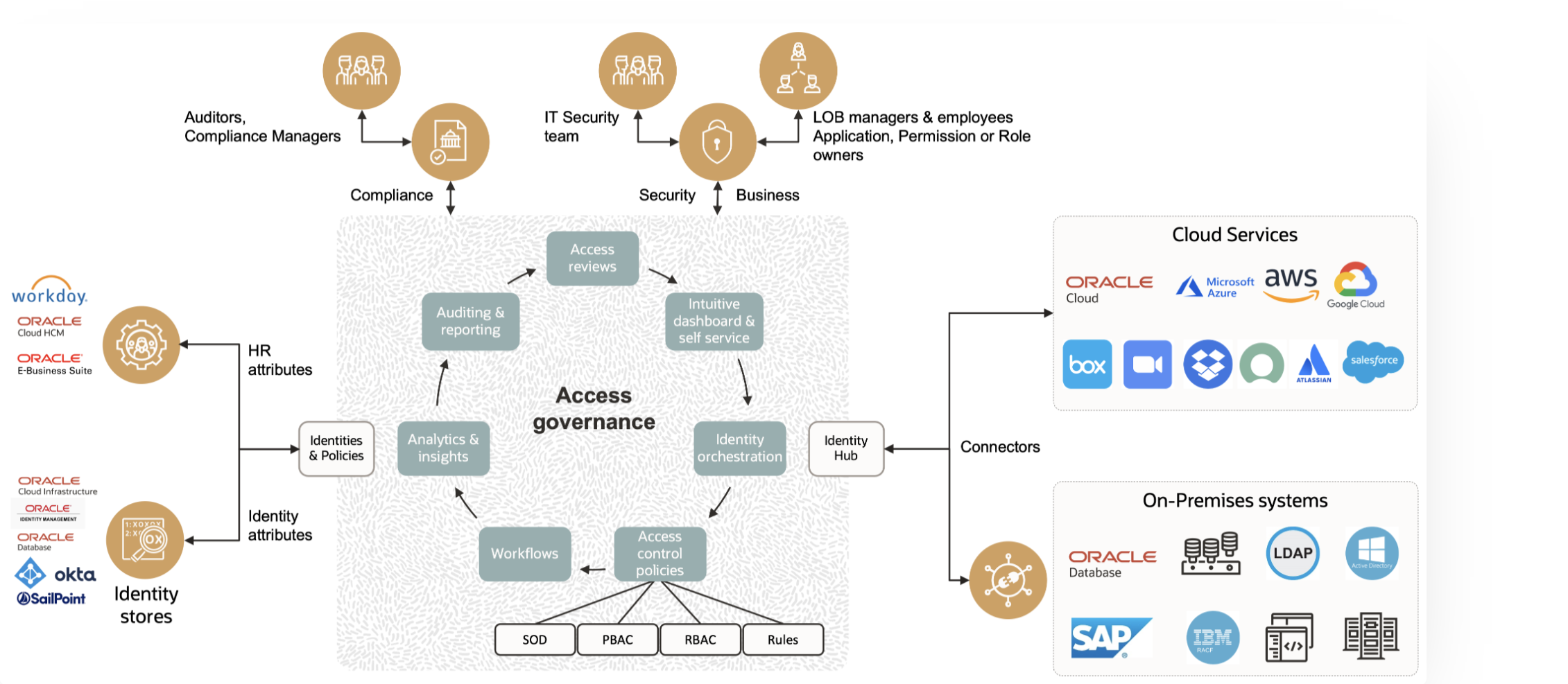
Evaluation de l'appartenance à un groupe
Oracle Access Governance offre cette fonctionnalité : avis d'adhésion à un groupe Oracle Cloud Infrastructure (OCI). Grâce à cela, les administrateurs OCI peuvent désormais obtenir une présentation simplifiée des appartenances aux groupes OCI, des membres et de leurs privilèges d'accès. Cela aide les administrateurs à identifier les appartenances aux groupes OCI qui ne sont plus nécessaires en temps opportun.
Délégation
-
Vous pouvez déléguer des approbations ou accéder à des révisions à d'autres personnes pour les raisons suivantes :
-
Indisponibilité en raison de vacances, maladie ou travail sur d'autres tâches.
-
Avoir la personne la plus qualifiée prend des décisions.
-
Développer la capacité de quelqu'un à gérer des affectations supplémentaires.
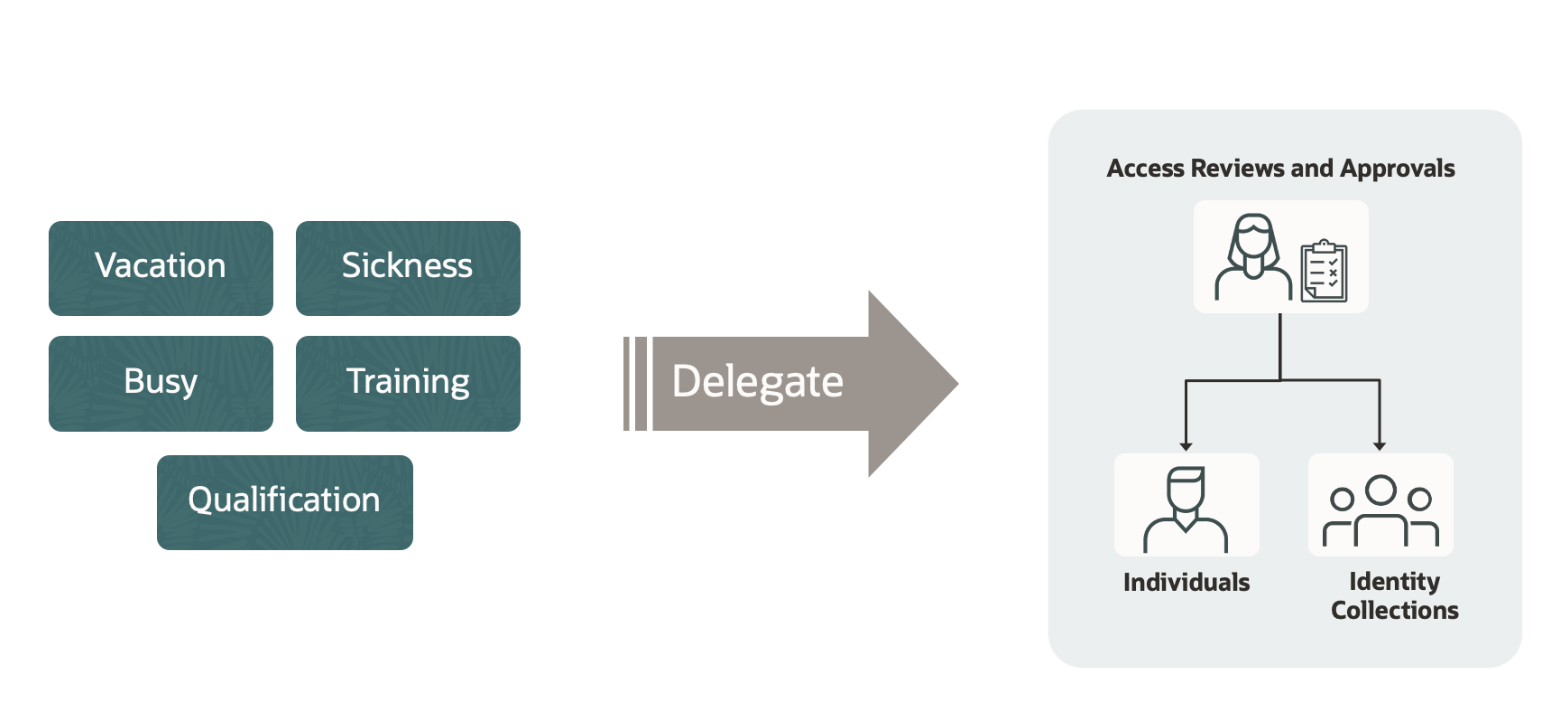
-
-
Dans Oracle Access Governance, vous pouvez configurer et gérer les préférences. Les utilisateurs peuvent déléguer des tâches et des activités à l'aide de la console Oracle Access Governance. Vous pouvez utiliser le paramètre Mes préférences pour affecter des tâches et des activités à un autre utilisateur ou à une collection d'identités. Vous pouvez déléguer qui effectue les révisions d'accès et qui effectue les approbations en votre nom. Une tâche peut être déléguée à une personne ou à une collection d'identités. La collection d'identités peut contenir un ou plusieurs membres. La durée de la délégation peut être définie sur une période ou indéfiniment.
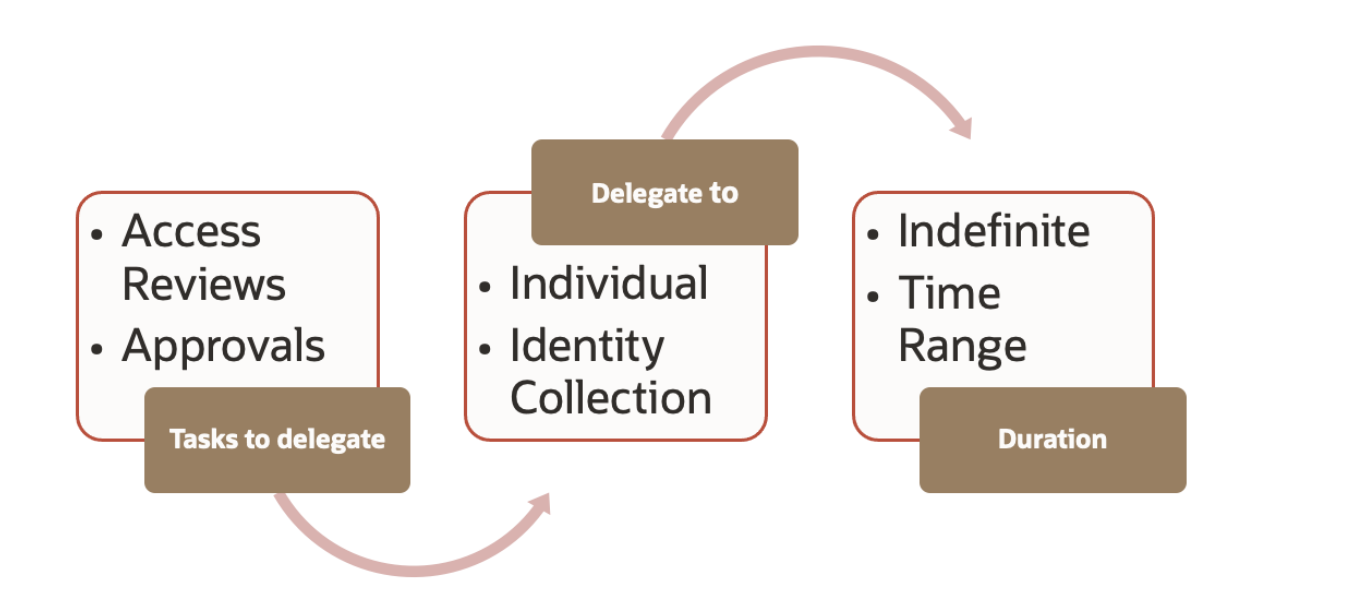
Public
- Administrateurs Oracle Access Governance et administrateurs OCI.
Objectifs
-
Déléguez les révisions d'appartenance à un groupe avec les révisions d'accès dans Oracle Access Governance. Pour ce faire, vous devrez :
-
Créez et exécutez des campagnes de révision de l'appartenance à un groupe pour les utilisateurs d'Oracle Cloud Infrastructure Identity and Access Management (OCI IAM).
-
Déléguer les tâches de révision d'accès à une collection d'identités.
-
Prérequis
-
Accès à un compte OCI avec des droits d'administrateur. Instance de service Oracle Access Governance provisionnée dans OCI. Pour plus d'informations, reportez-vous à Configuration d'une instance de service.
-
Votre utilisateur Oracle Access Governance doit disposer des droits d'administrateur Oracle. Pour plus d'informations, reportez-vous à A propos des rôles d'application.
-
Groupes OCI et utilisateurs OCI IAM qui leur sont affectés.
-
Intégrez OCI IAM à Oracle Access Governance. Pour plus d'informations, reportez-vous à Intégration à Oracle Cloud Infrastructure (OCI) Identity and Access Management (IAM).
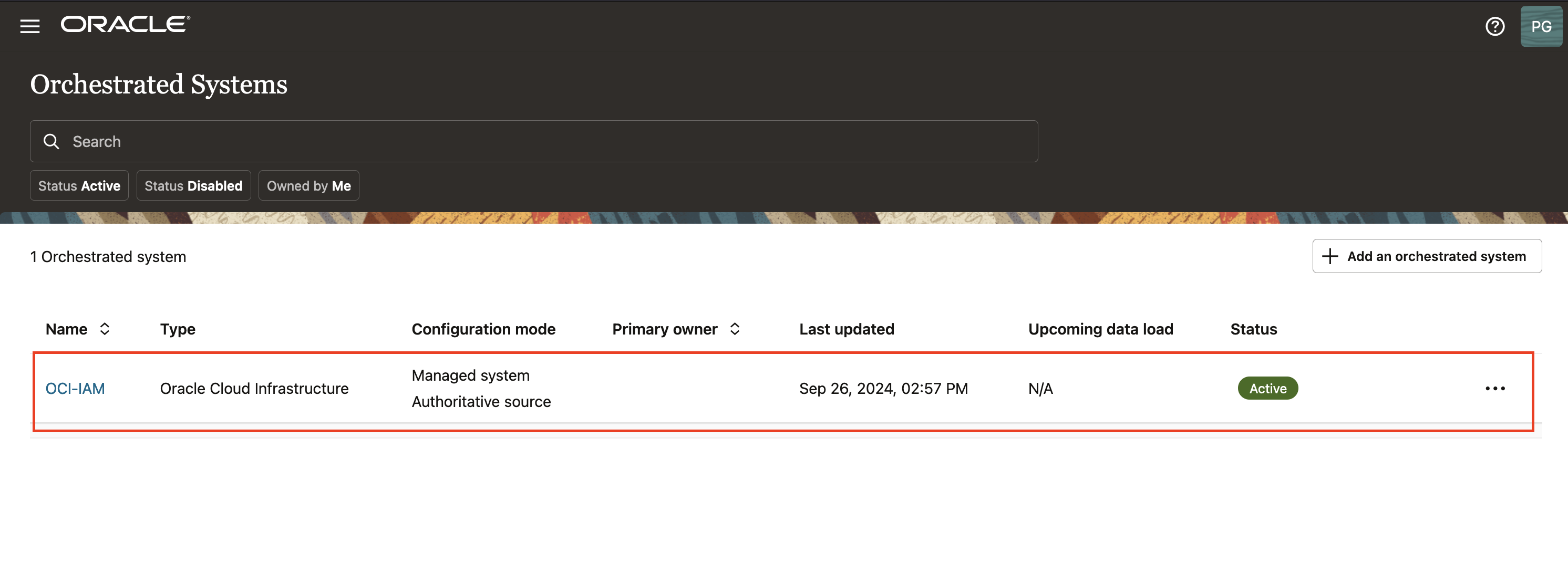
-
Créer une collection d'identités. Pour plus d'informations, reportez-vous à Création de collections d'identités.
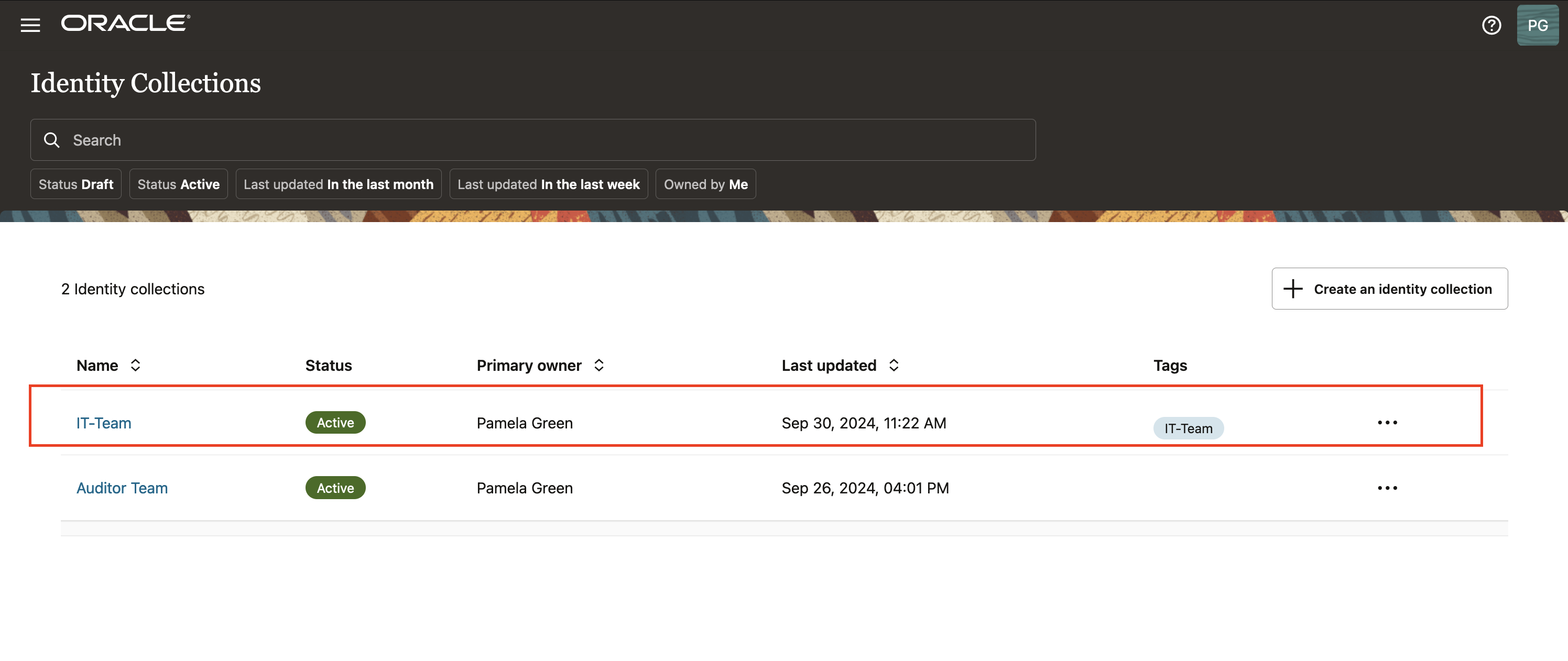
-
Créez un workflow d'approbation dans Oracle Access Governance. Pour plus d'informations, voir Créer un workflow d'approbation.
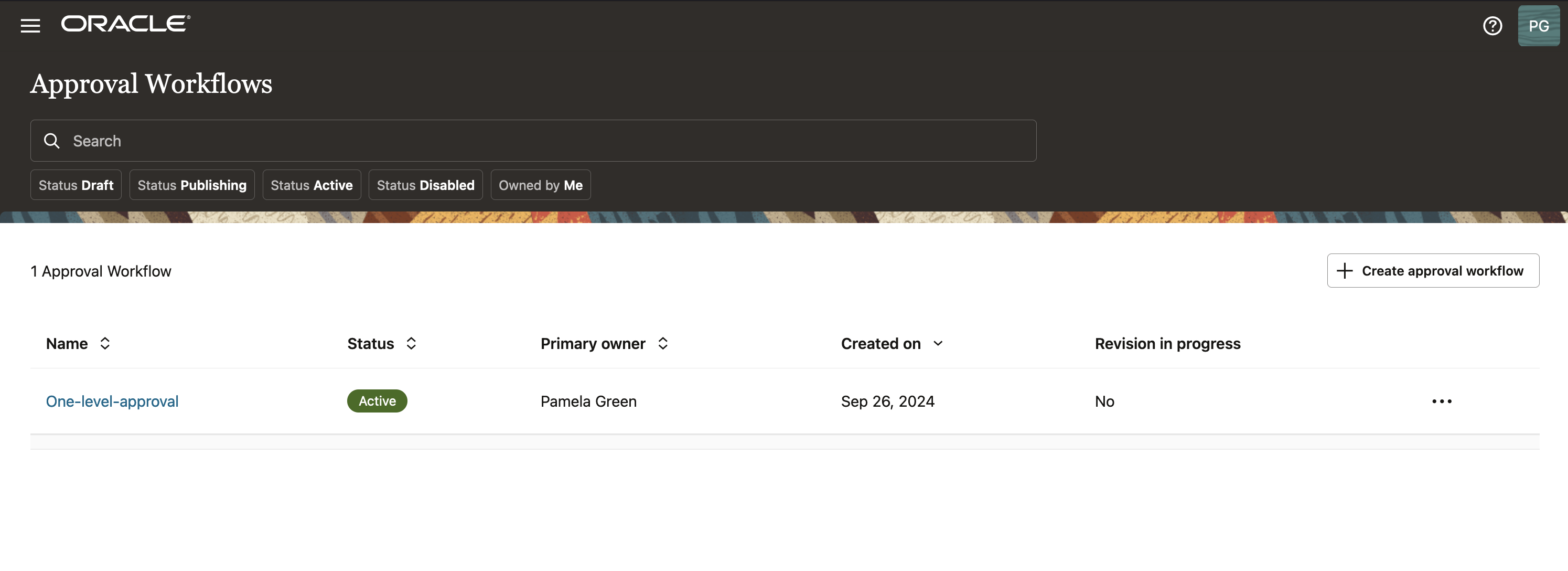
Tâche 1 : créer une campagne de vérification d'appartenance à un groupe
-
Connectez-vous à la console Oracle Access Governance en tant qu'administrateur. Cliquez sur le menu de navigation Vérifications d'accès et Campagnes. Vous pouvez également sélectionner "Créons du travail et définissons une nouvelle campagne".
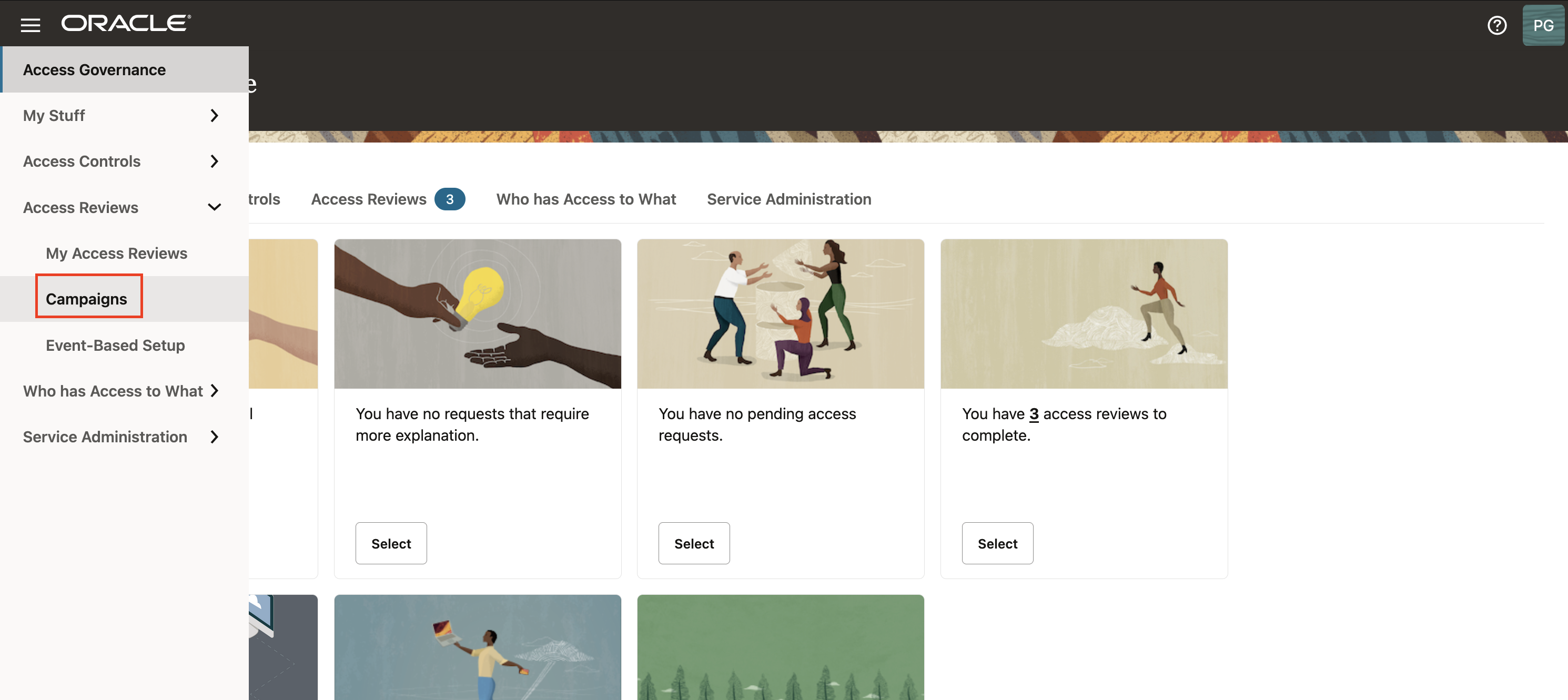
-
Sur la page Campagnes, cliquez sur Créer une campagne.
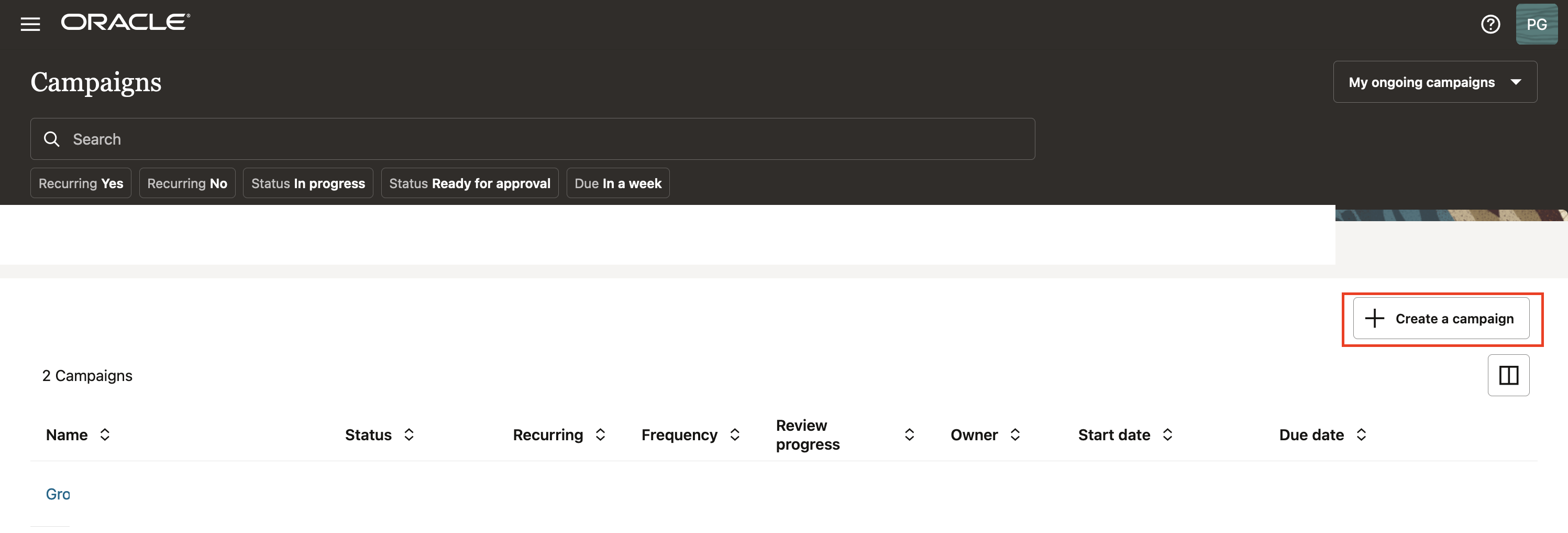
-
Dans la section Critères de sélection, sélectionnez Quelles locations ? et vous verrez la liste des locations cloud disponibles.
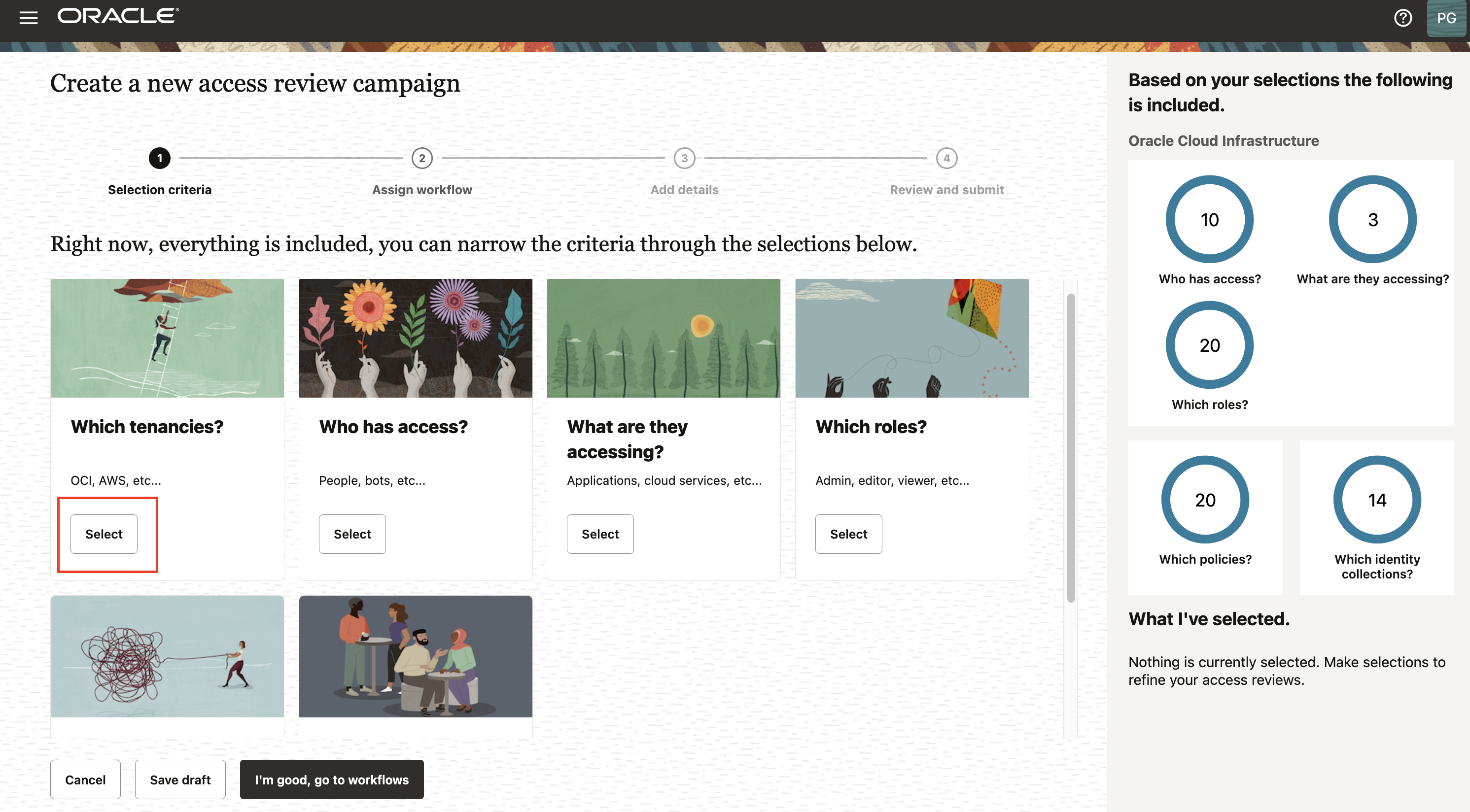
-
Sélectionnez une location cloud appropriée. Dans ce tutoriel, sélectionnez votre location cloud. Une coche verte est marquée par rapport à votre sélection et cliquez sur Affiner davantage. Vous pouvez affiner davantage votre sélection en sélectionnant un compartiment et un domaine spécifiques pour exécuter des révisions de stratégie propres au domaine.
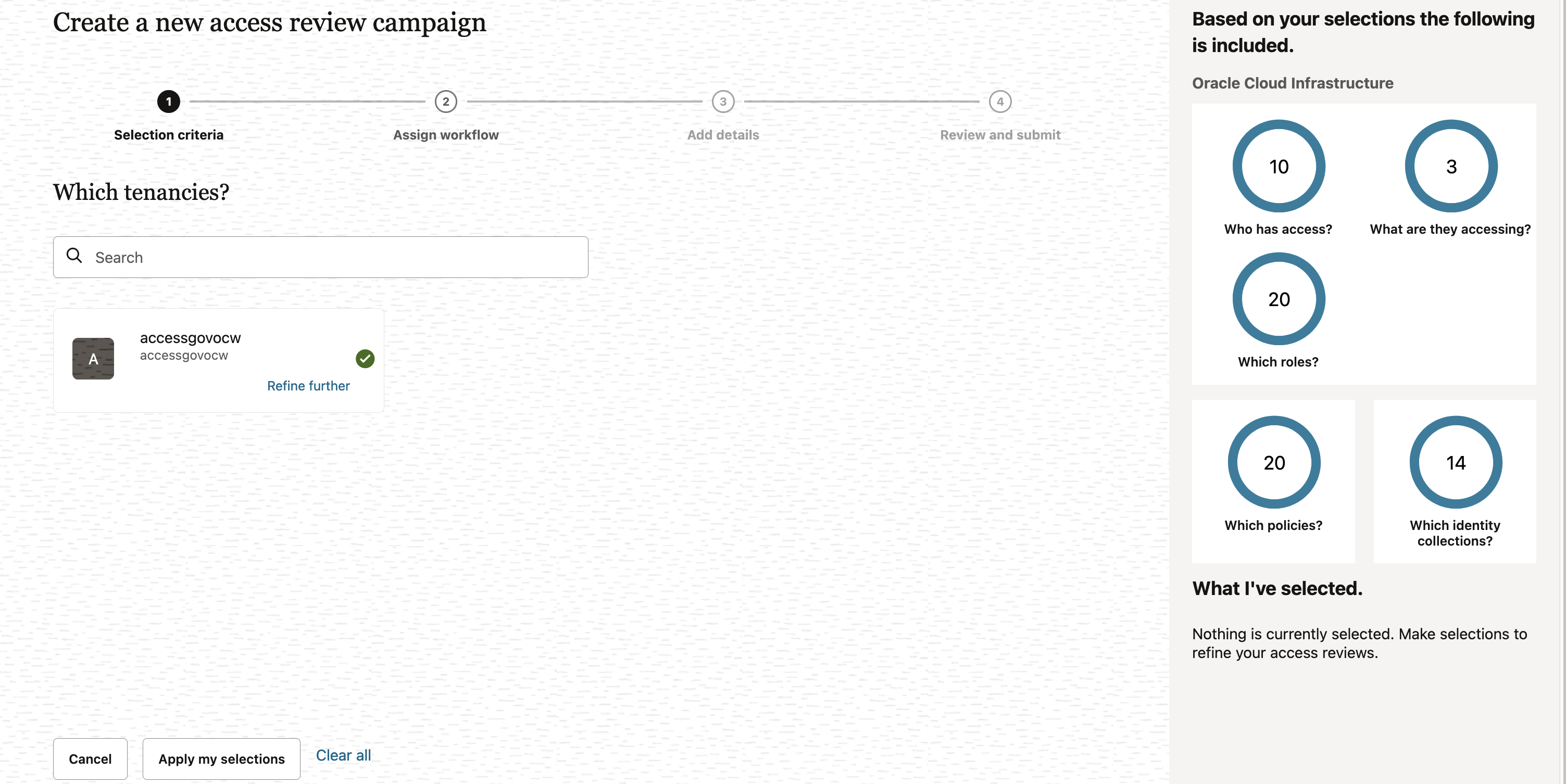
-
Entrez le compartiment (
ag-compartment) et cliquez sur Appliquer.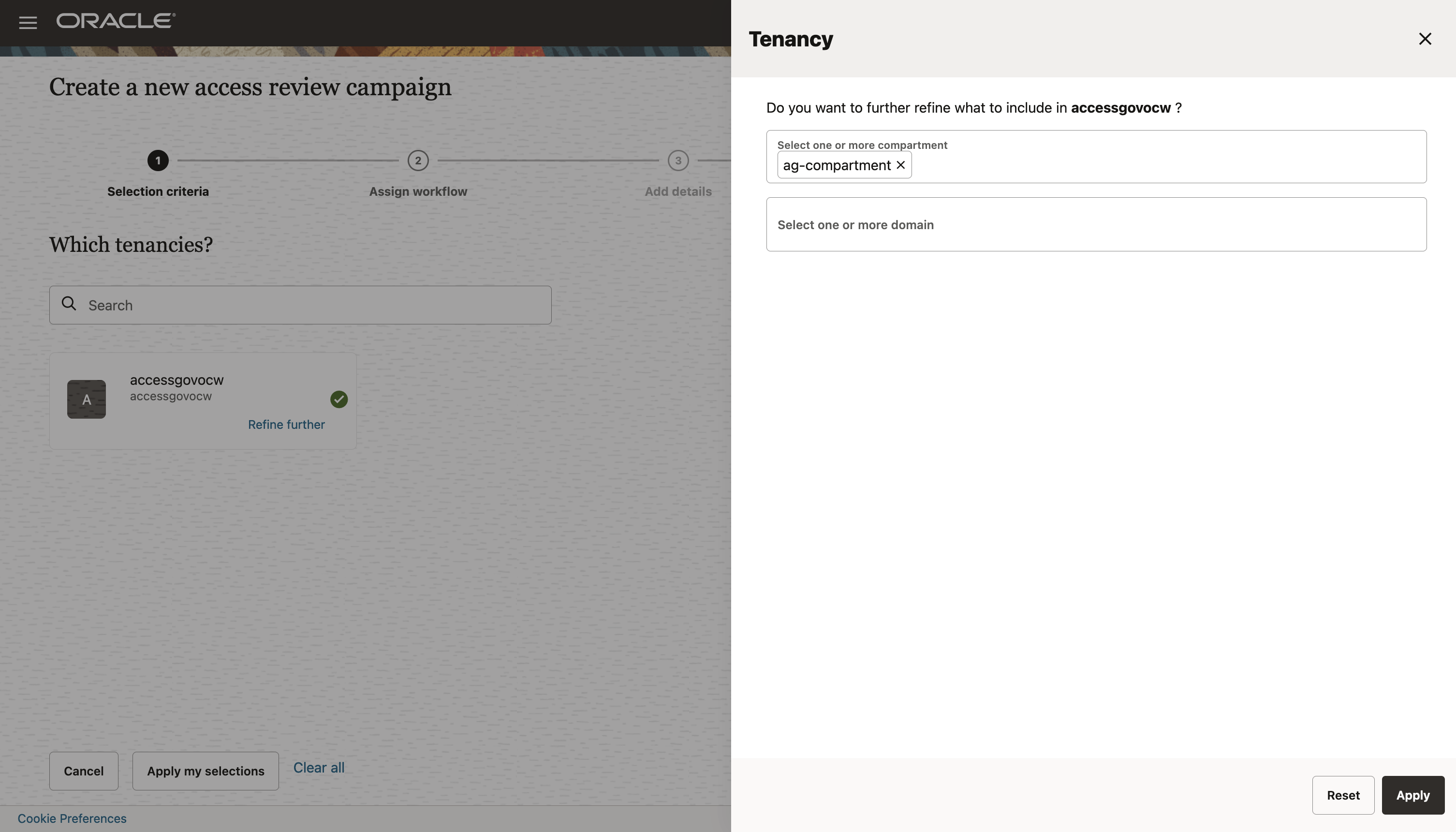
-
Sélectionnez Quelles collections d'identités ? pour sélectionner les collections d'identités à réviser. La liste des collections d'identités disponibles apparaît dans le domaine que vous avez sélectionné.
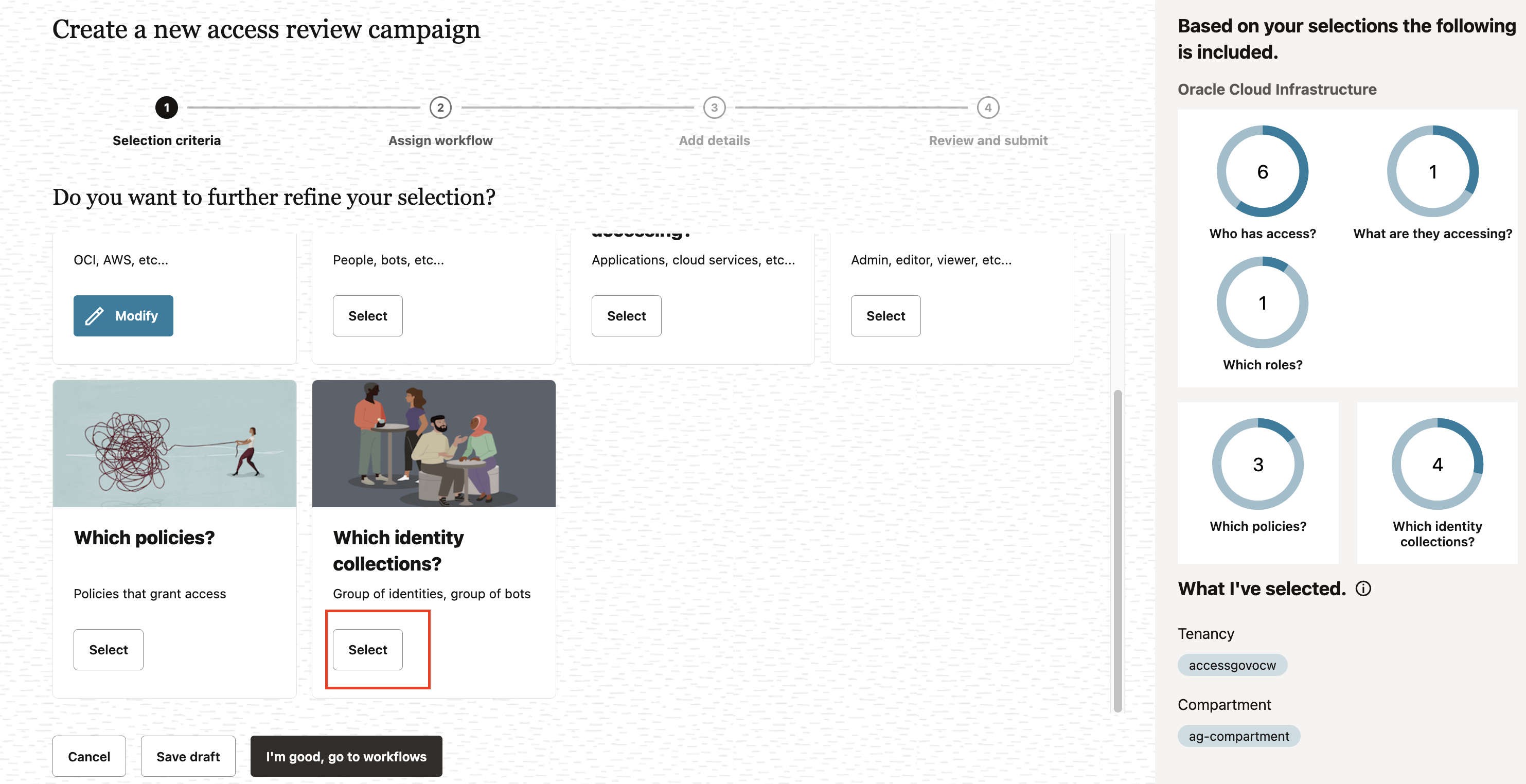
-
Sélectionnez les collections d'identités suivantes et cliquez sur Appliquer mes sélections.
- Auditeurs
- NetworkAdmins
- SecurityAdmins
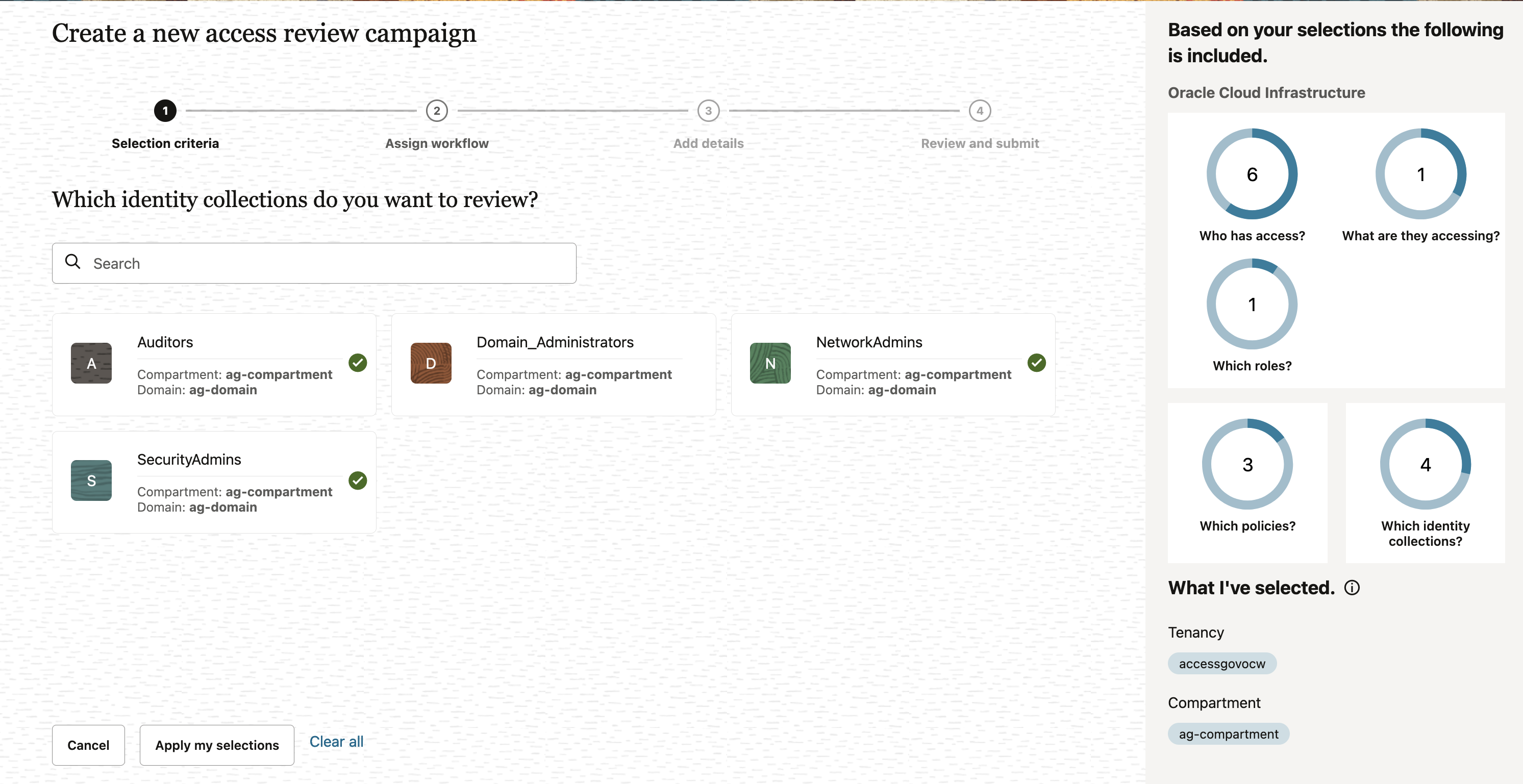
-
Cliquez sur I'm good, accéder aux workflows.
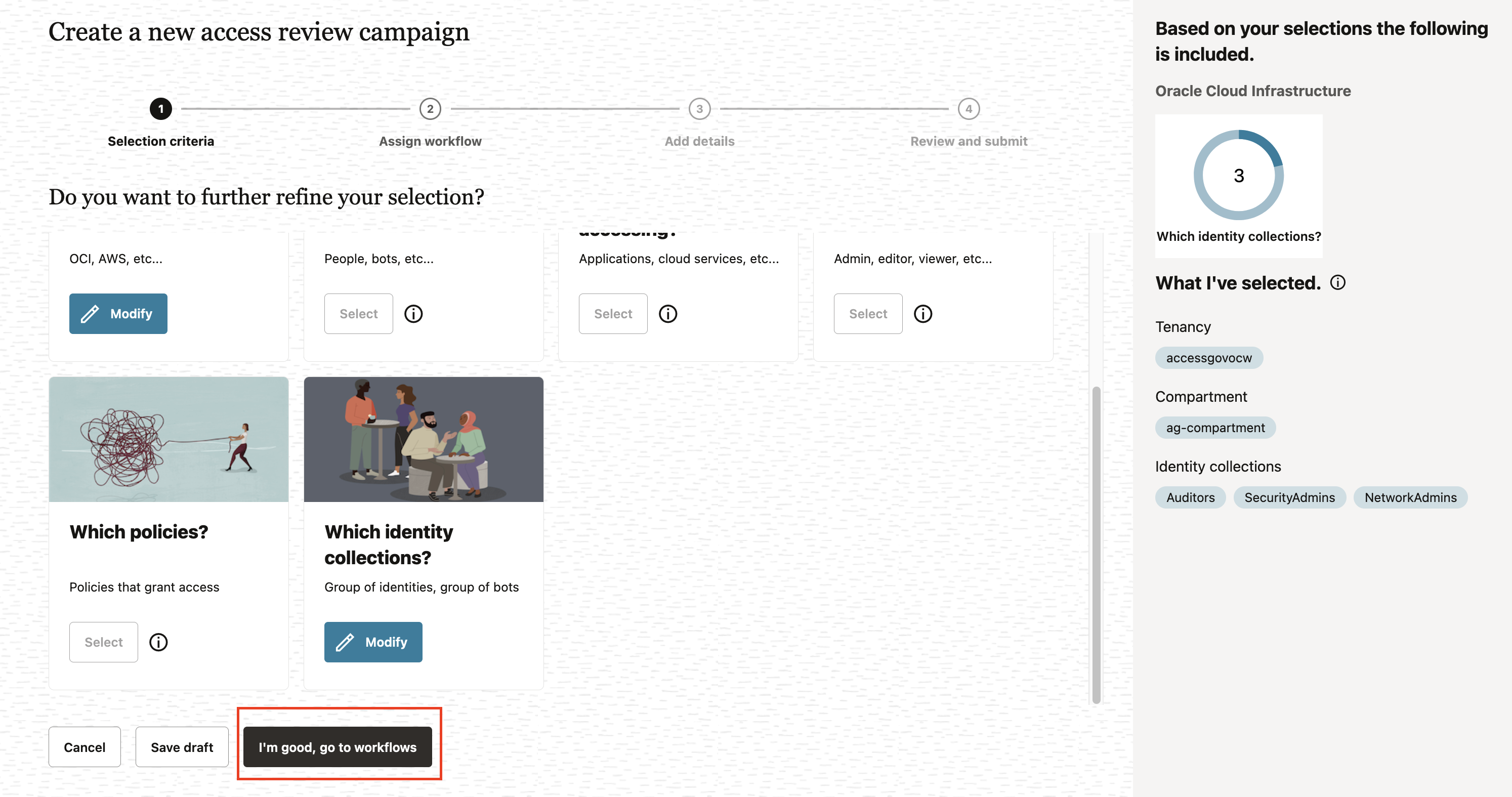
-
Dans la section Affecter un workflow, entrez les informations suivantes et cliquez sur Suivant.
- Quel workflow d'approbation doit être utilisé ? : sélectionnez Workflow d'approbation à un niveau (Sélectionnez le workflow d'approbation).
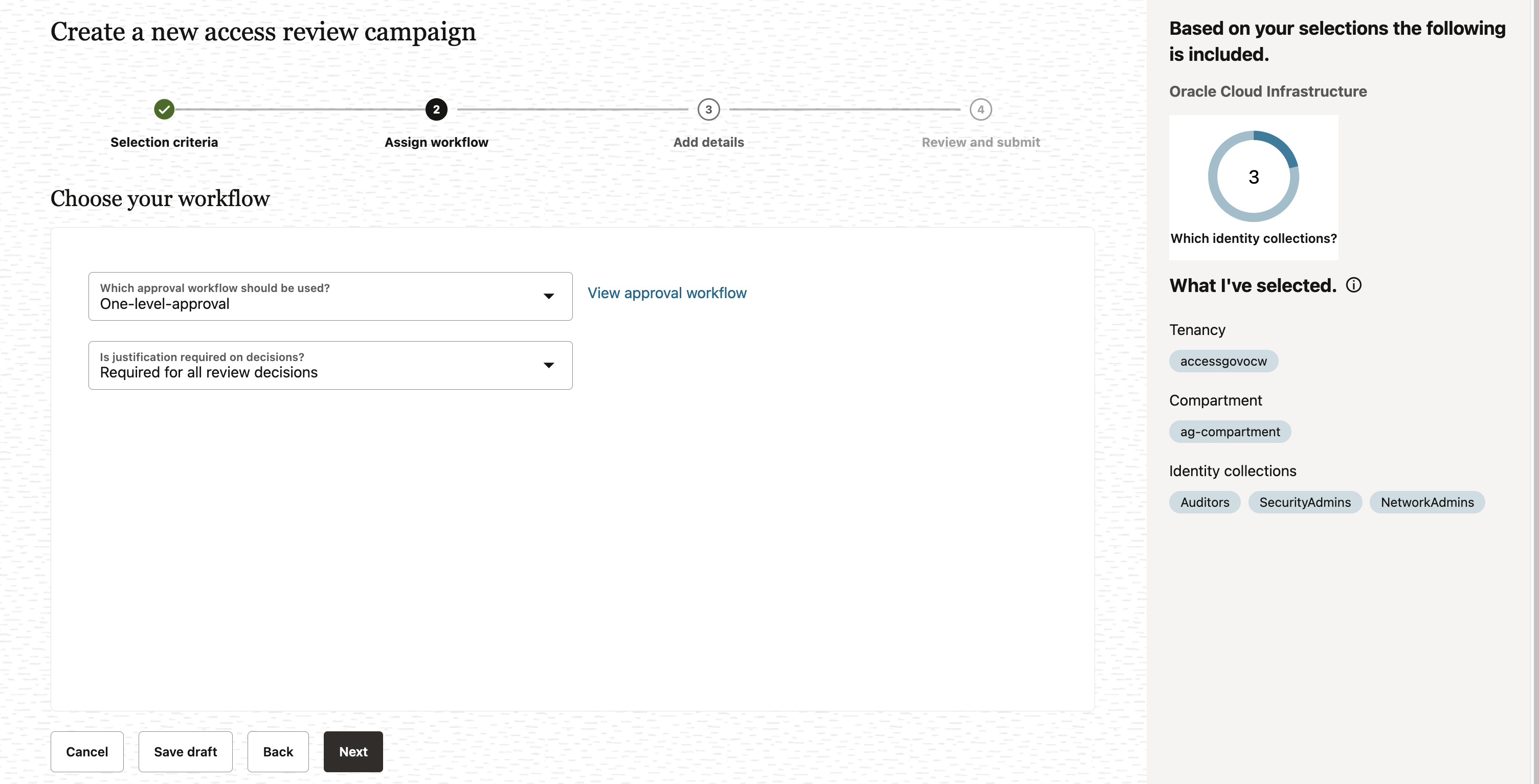
-
Dans la section Ajouter des détails, vous pouvez définir la fréquence (unique ou périodique) d'exécution d'une campagne de révision d'accès, donner un nom explicite à votre campagne, ajouter une description complémentaire et affecter des valeurs à des attributs supplémentaires, tels que le propriétaire et la date de début ou de fin de la campagne, puis cliquer sur Suivant.
-
A quelle fréquence voulez-vous l'exécuter ? : sélectionnez Une seule fois.
-
Que voulez-vous appeler cette campagne ? : Entrez Groupe-Adhésion-Vérification-Campagne.
-
Comment voulez-vous décrire cette campagne ? : Entrez Groupe-Adhésion-Vérification-Campagne.
-
Qui est propriétaire de cette campagne ? : Sélectionnez Moi.
-
Comment voulez-vous planifier votre campagne ? : sélectionnez Exécuter maintenant (débutera 10 minutes après la création).
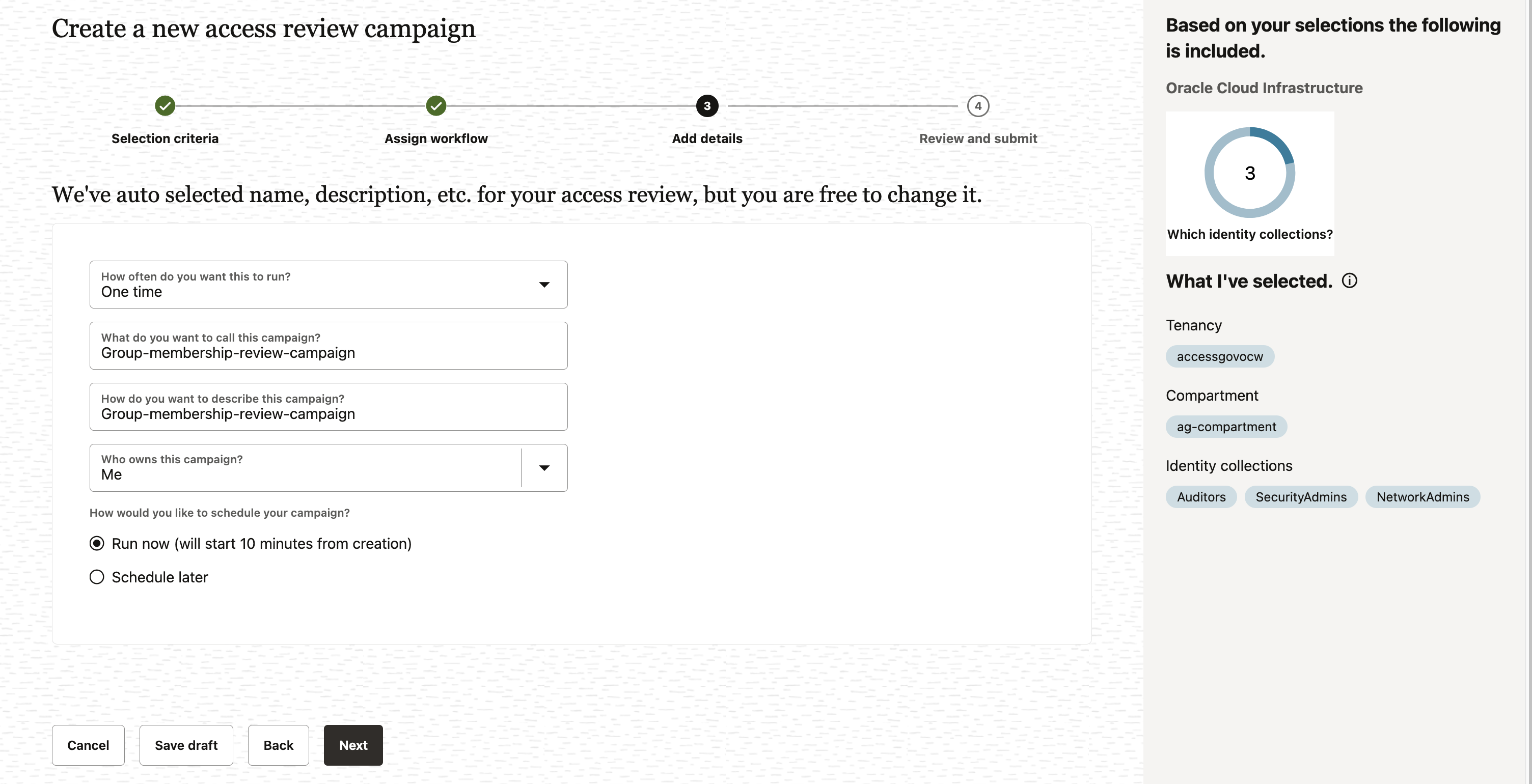
-
-
Dans la section Vérifier et soumettre, vérifiez les informations que vous avez ajoutées et cliquez sur Créer pour créer la campagne.
Votre campagne est planifiée et affichée sur la page Campagnes. Il sera exécuté 10 minutes après la création.
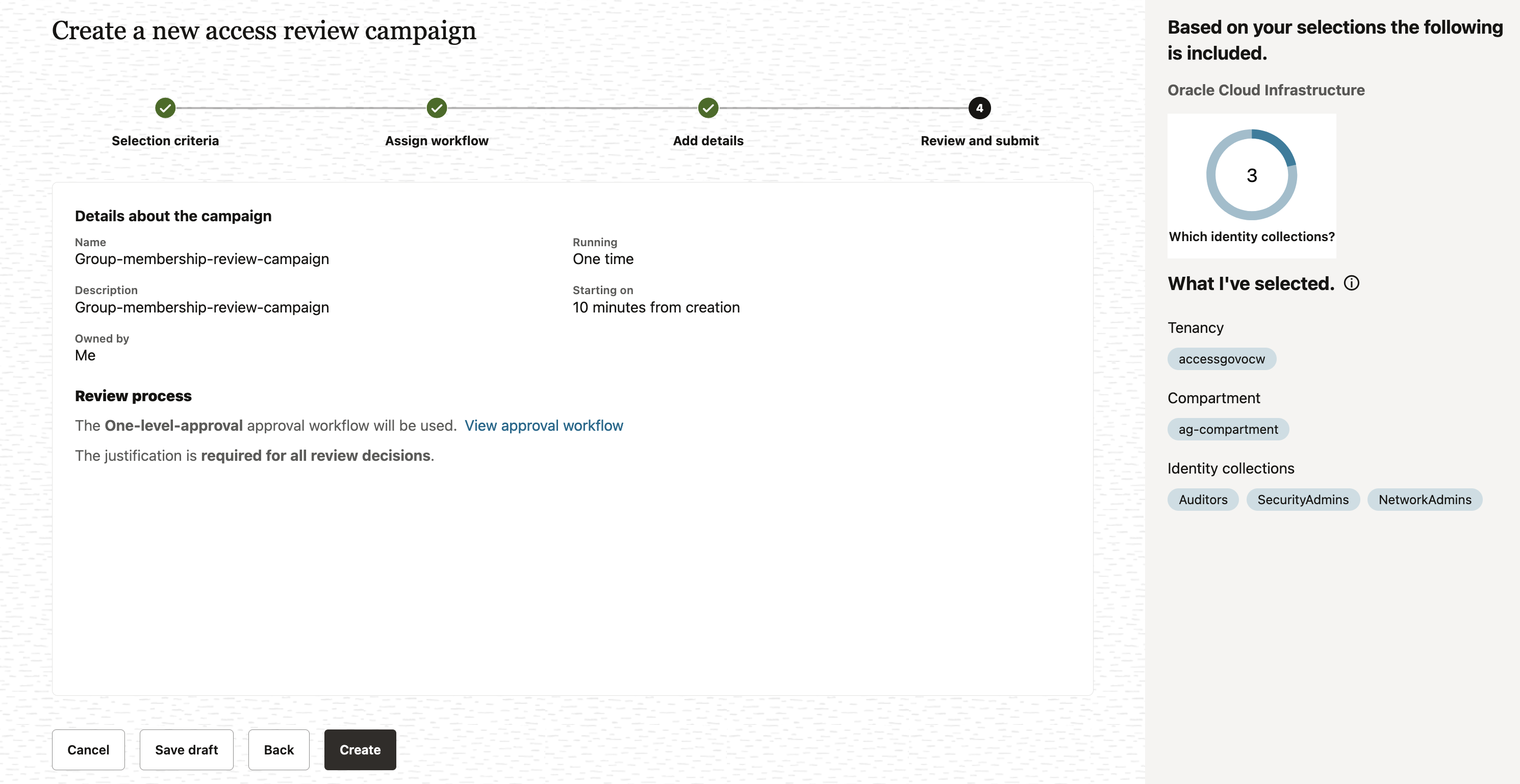
La campagne a été planifiée avec succès.
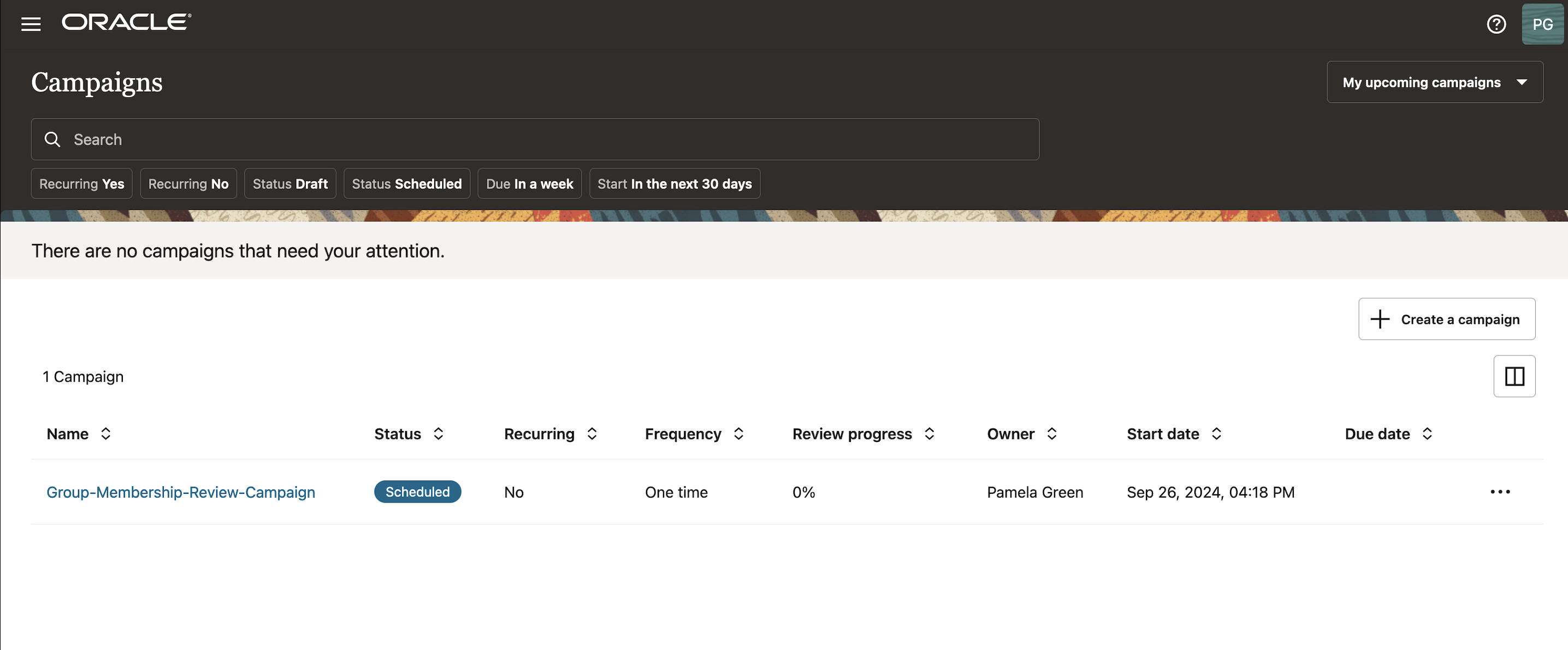
Tâche 2 : configurer la délégation
Dans cette tâche, nous allons configurer la délégation pour les tâches de révision d'appartenance à un groupe vers une collection d'identités afin d'effectuer des actions pendant votre absence.
-
Accédez à la console Oracle Access Governance et accédez à la page d'accueil.
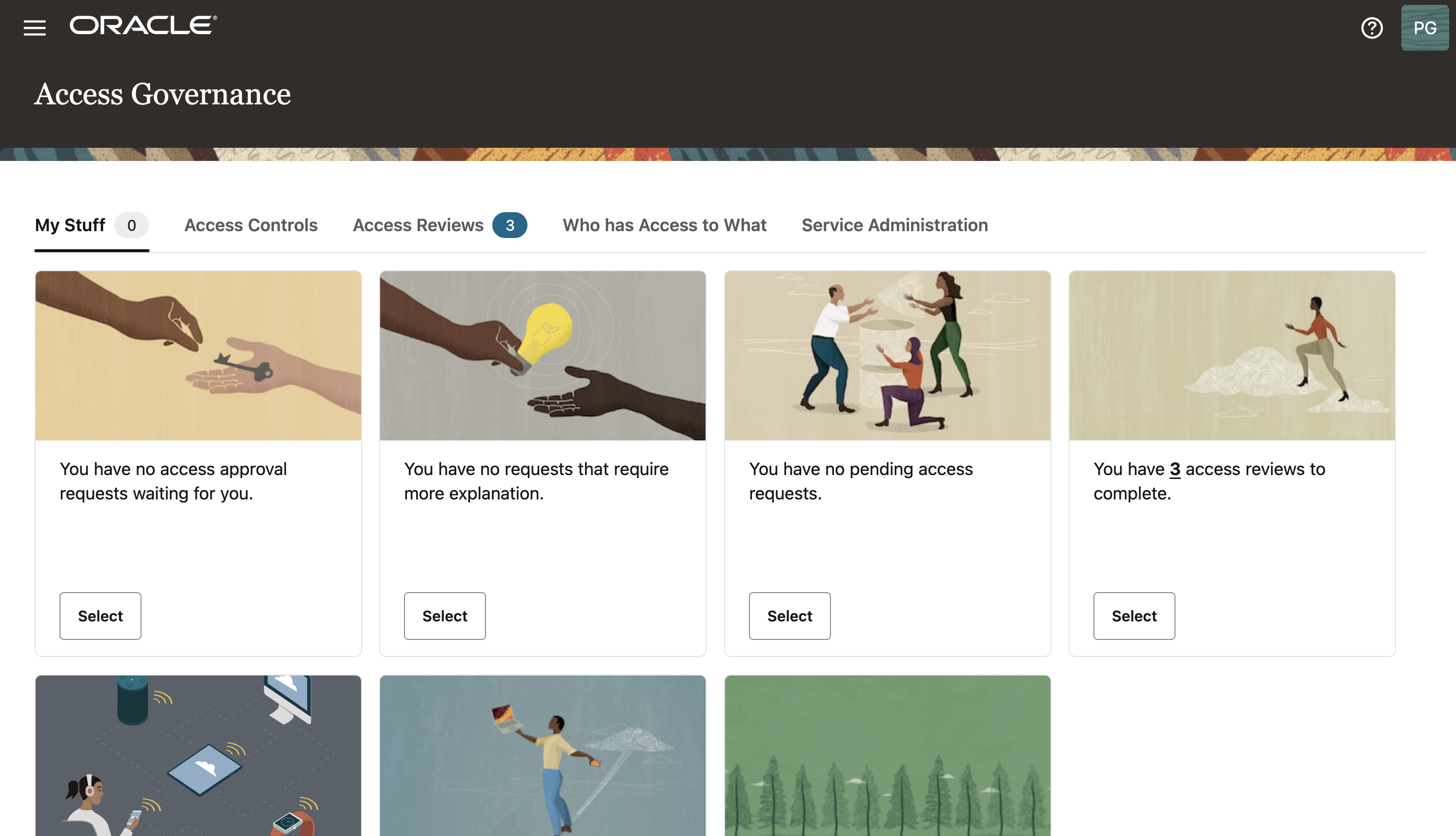
-
Accédez à Contrôles d'accès et à Collecte d'identités pour afficher la collection d'identités à laquelle vous allez affecter la délégation.
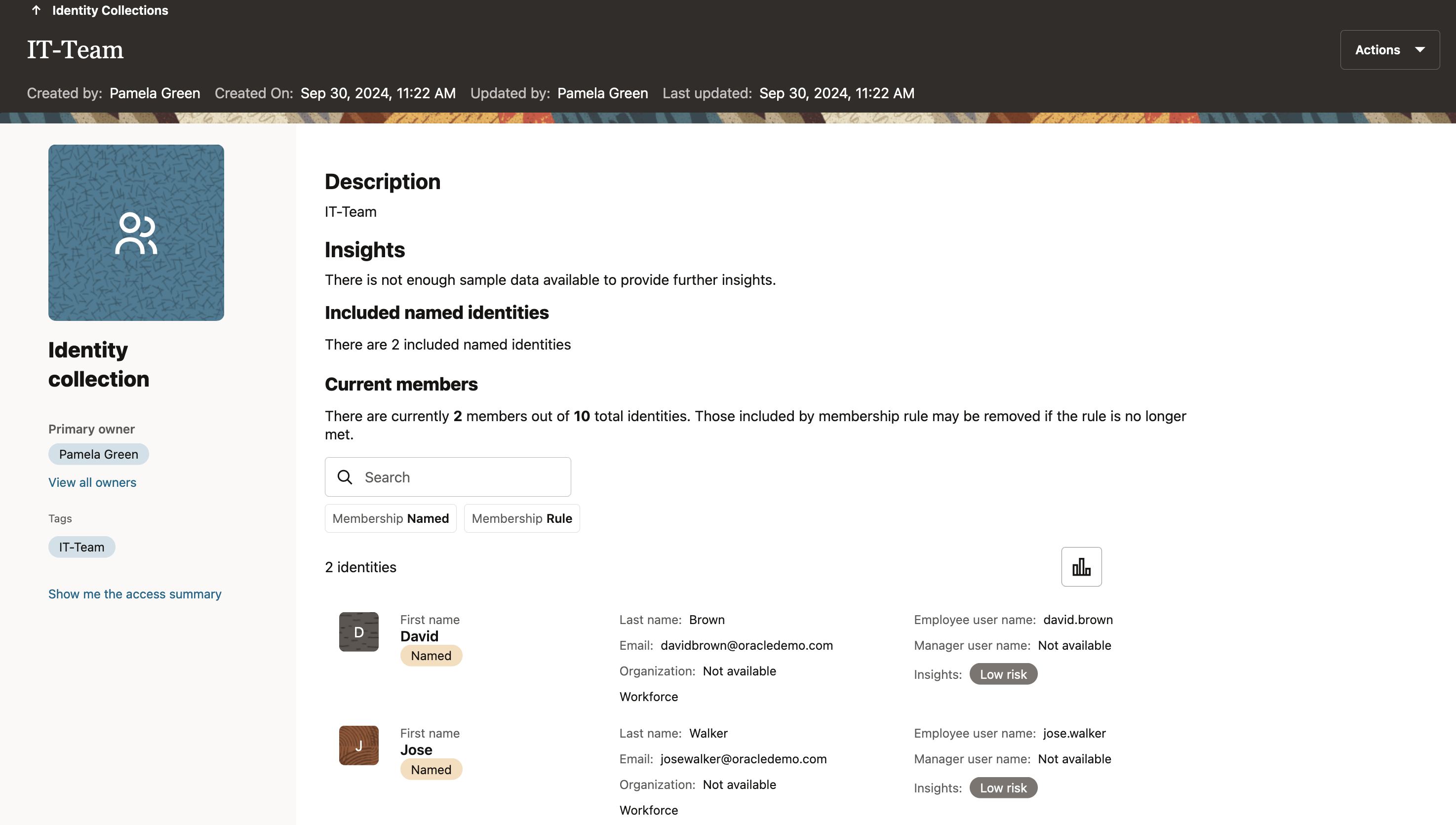
-
Cliquez sur My Stuff et My Preferences.
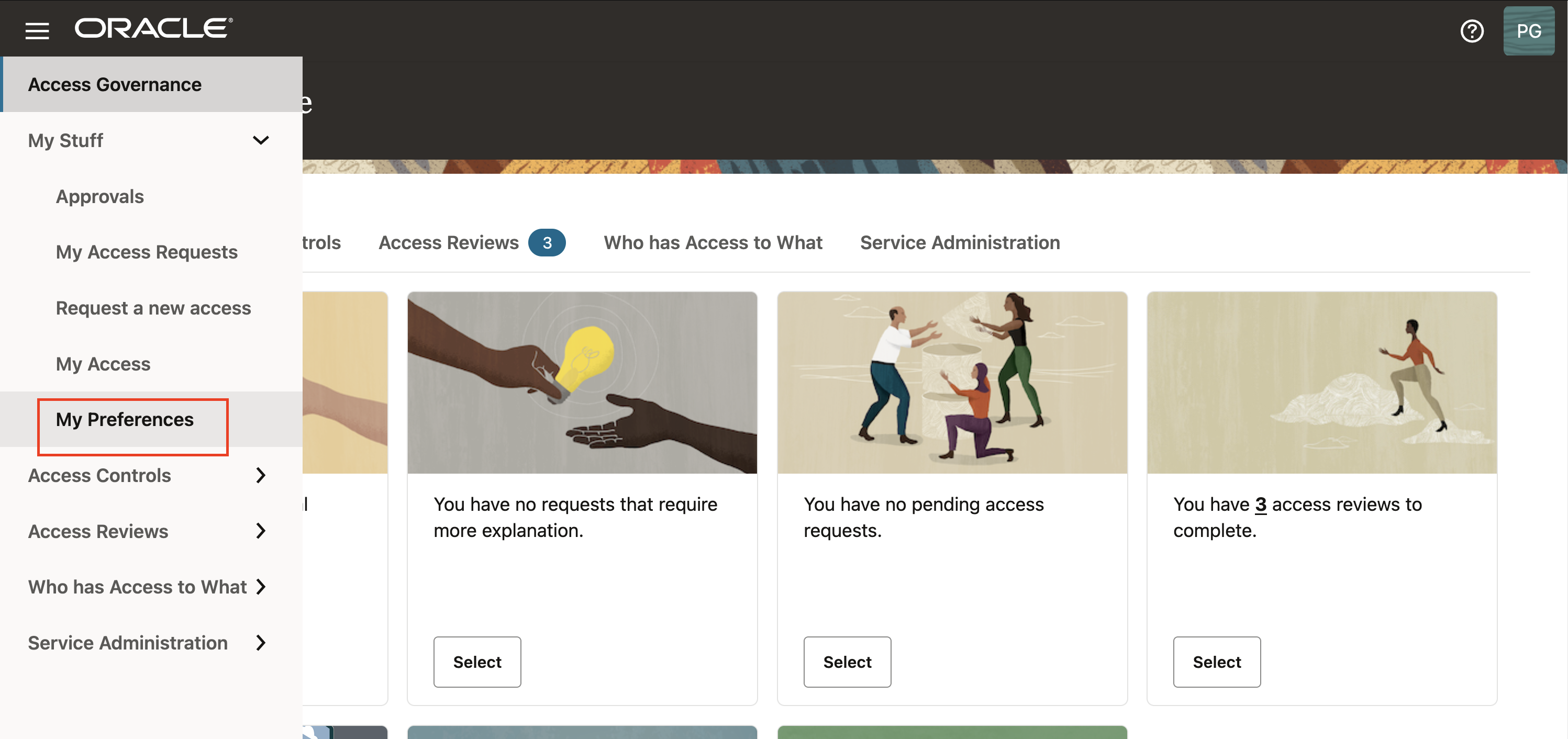
-
Cliquez sur Ajouter une délégation.
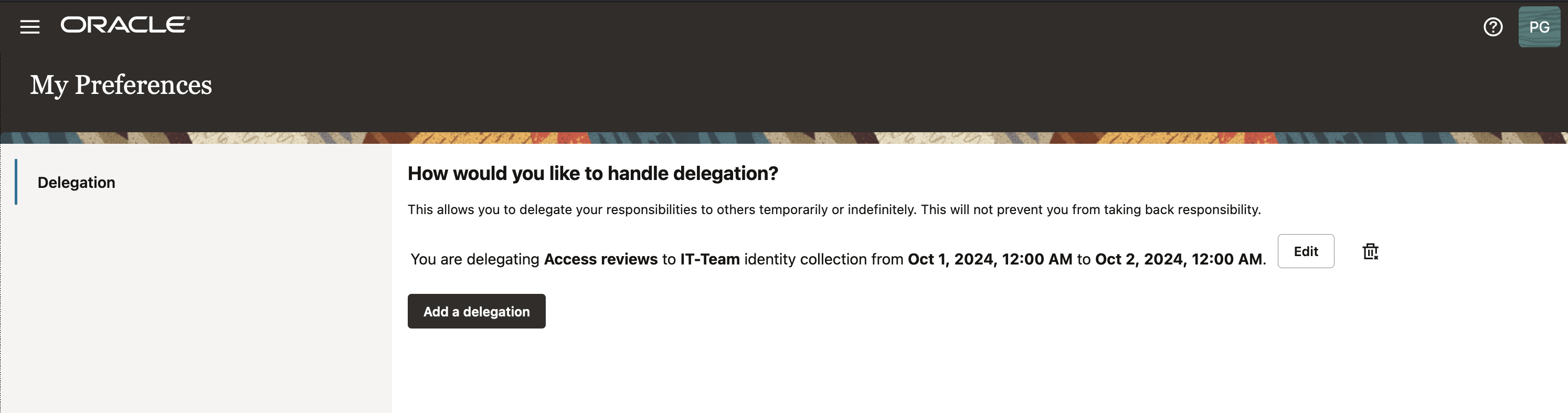
-
Sur la page Ajouter une délégation, entrez les informations suivantes et cliquez sur Enregistrer.
-
Quelles tâches déléguer ? : sélectionnez Vérifications d'accès.
-
À qui voulez-vous déléguer ? : sélectionnez Collecte d'identités.
-
Qui ? : sélectionnez Equipe informatique.
-
Durée de durée de la délégation : sélectionnez Pendant une période.
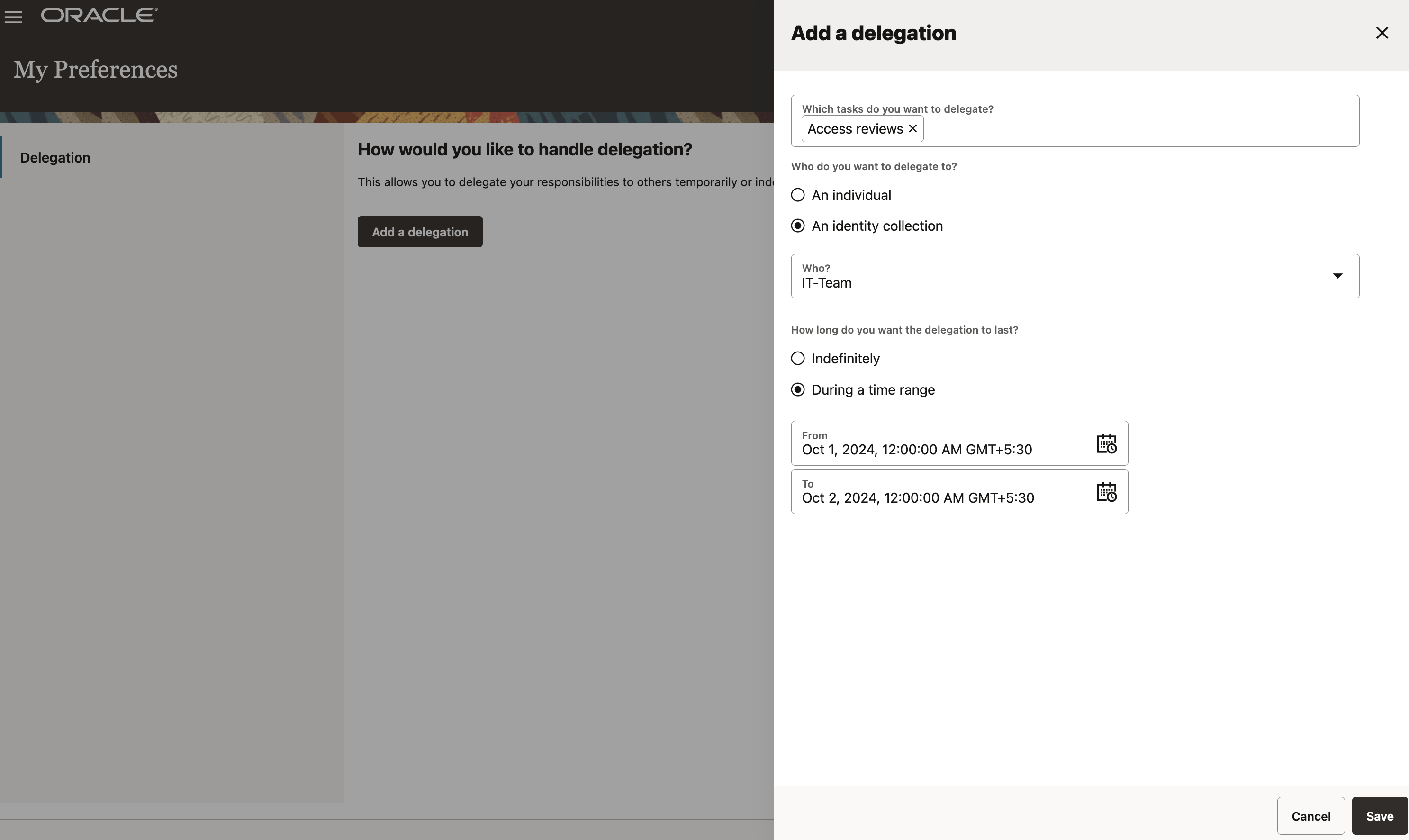
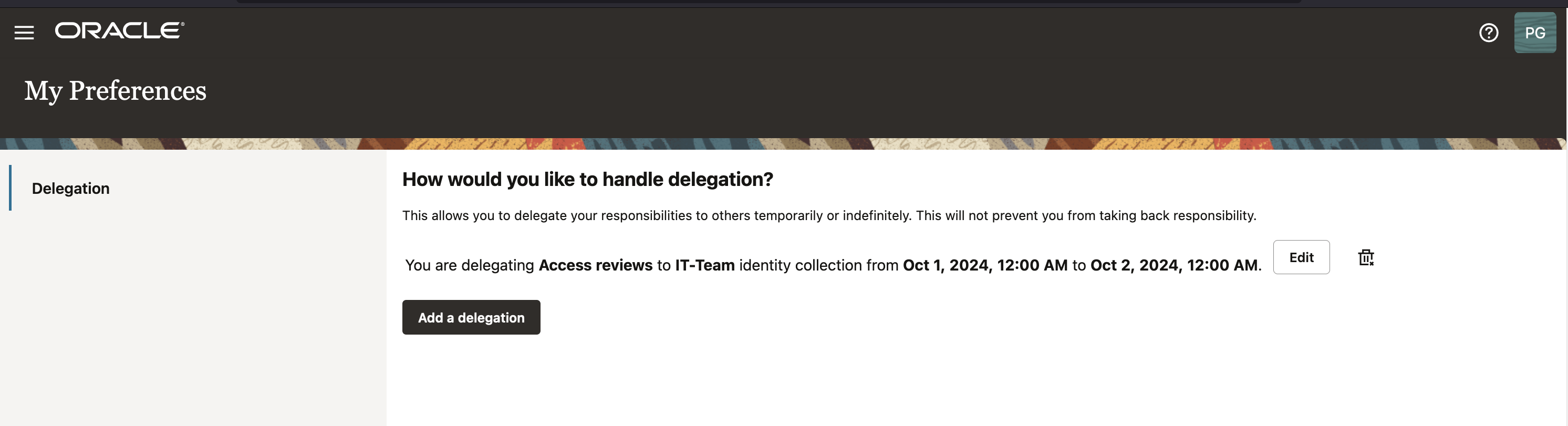
Remarque : la délégation a été configurée, où vous (administrateur) déléguez les campagnes à la collecte d'identités IT-Team. Les membres de cette collection d'identités auront la possibilité d'effectuer les révisions d'accès pendant la période définie. L'administrateur et les délégués reçoivent tous deux les e-mails de notification pour les campagnes nécessitant une action.
-
Tâche 3 : effectuer les tâches de vérification de l'appartenance à un groupe
Dans cette tâche, nous allons vérifier et certifier les tâches de révision d'appartenance à un groupe déclenchées par la campagne créée dans la tâche 1.
-
Accédez à la console Oracle Access Governance et accédez à la page d'accueil.
-
Cliquez sur Vérifications d'accès et sur Mes révisions d'accès.
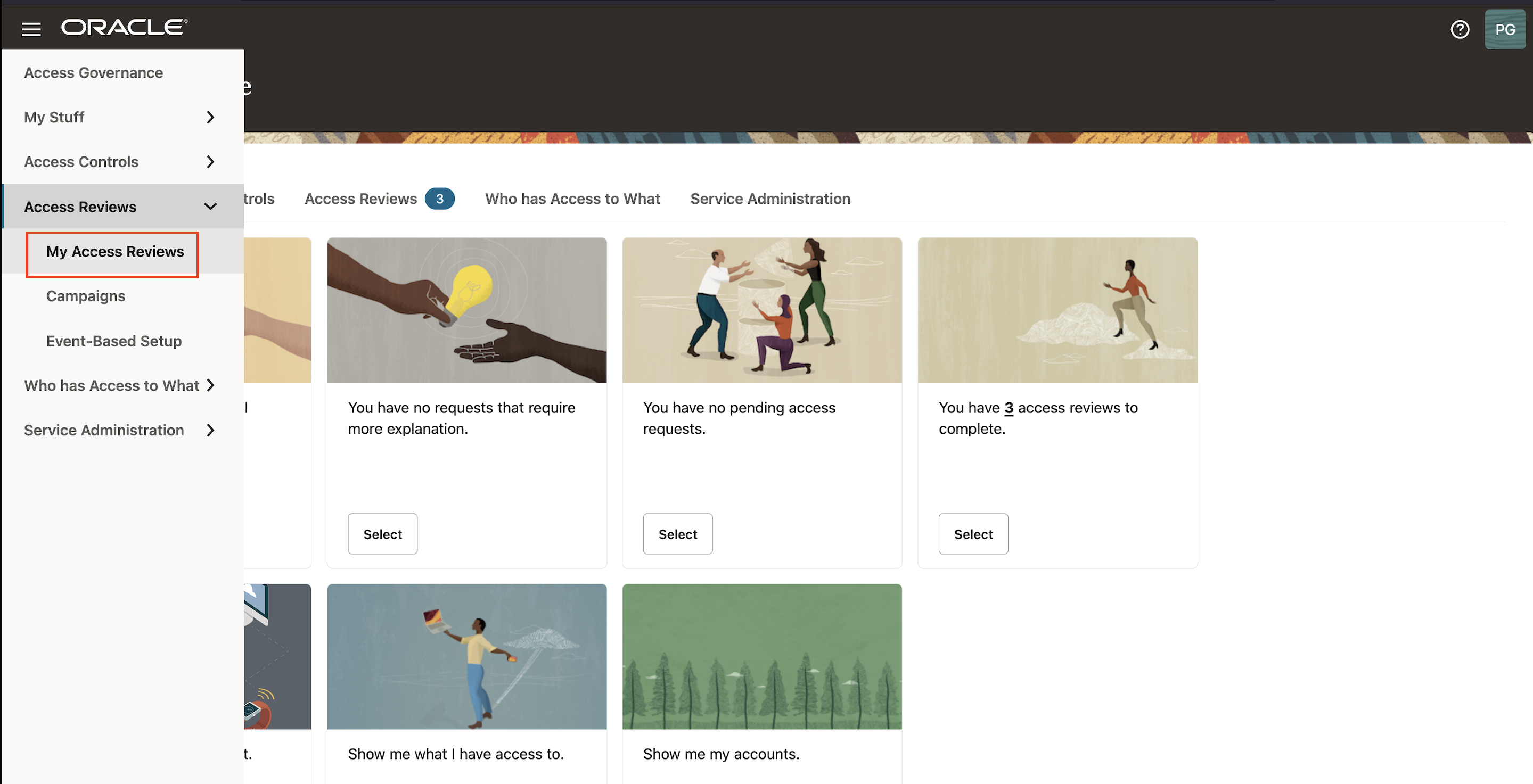
-
Pour afficher les tâches de révision créées par votre campagne de révision de stratégie, cliquez sur Contrôle d'accès. Toutes les tâches de révision d'accès aux stratégies vous sont affectées en tant que réviseur. Oracle Access Governance utilise un système d'intelligence analytique interne pour fournir des recommandations d'acceptation/d'évaluation.
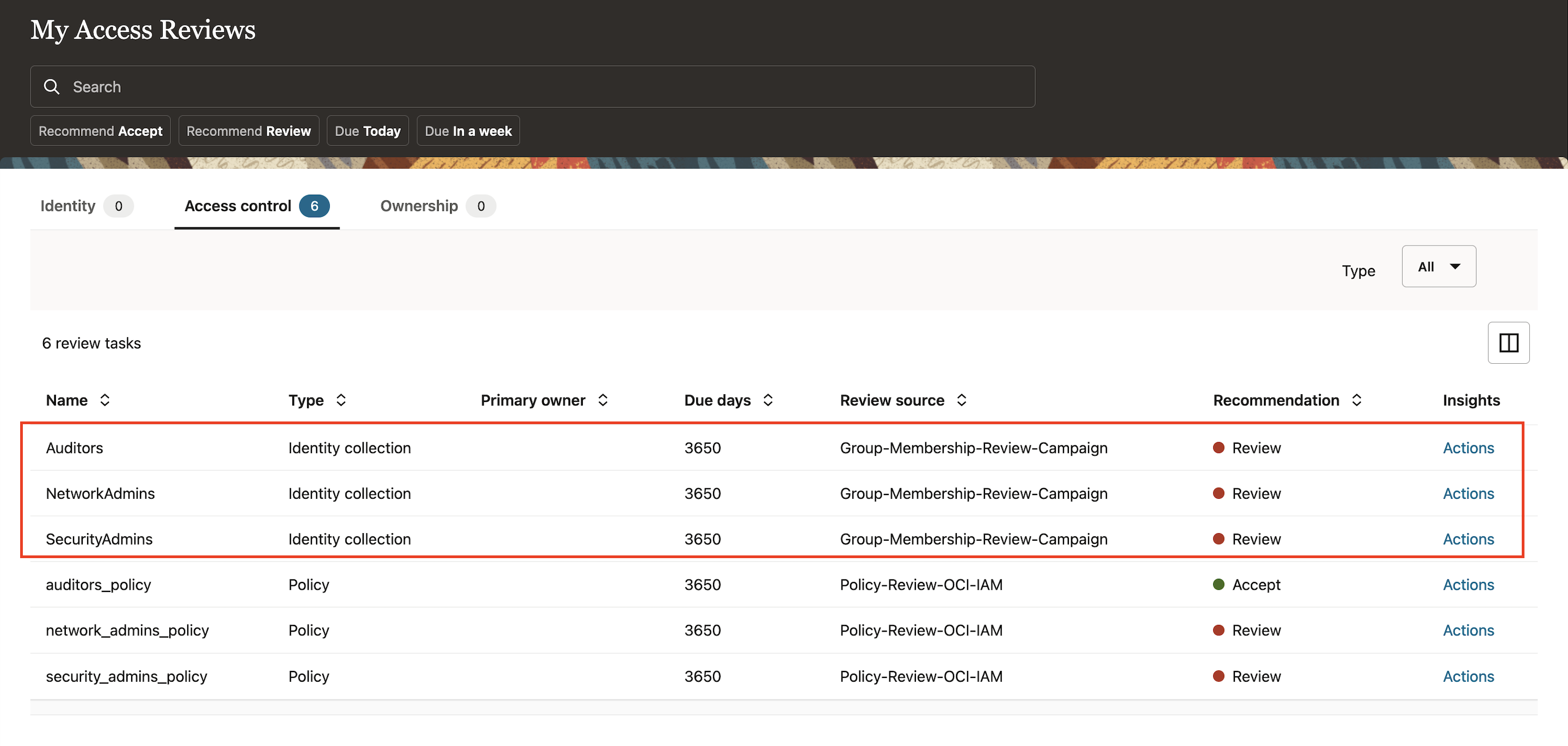
-
Pour ce tutoriel, consultez les recommandations fournies par Oracle Access Governance.
- Auditeurs est marqué pour Vérification.
- NetworkAdmins est marqué pour Vérification.
- SecurityAdmins est marqué pour Vérifier.
-
Cliquez sur Actions une par une pour prendre des décisions de révision. Vous pouvez révoquer toutes les instructions exploitables de cette stratégie ou les accepter en même temps, ou prendre une décision individuelle sur chaque instruction de stratégie.
-
Cas d'utilisation 1 : acceptez toutes les identités utilisateur pour accepter l'appartenance au groupe pour les auditeurs.
-
Cliquez sur Accept all.
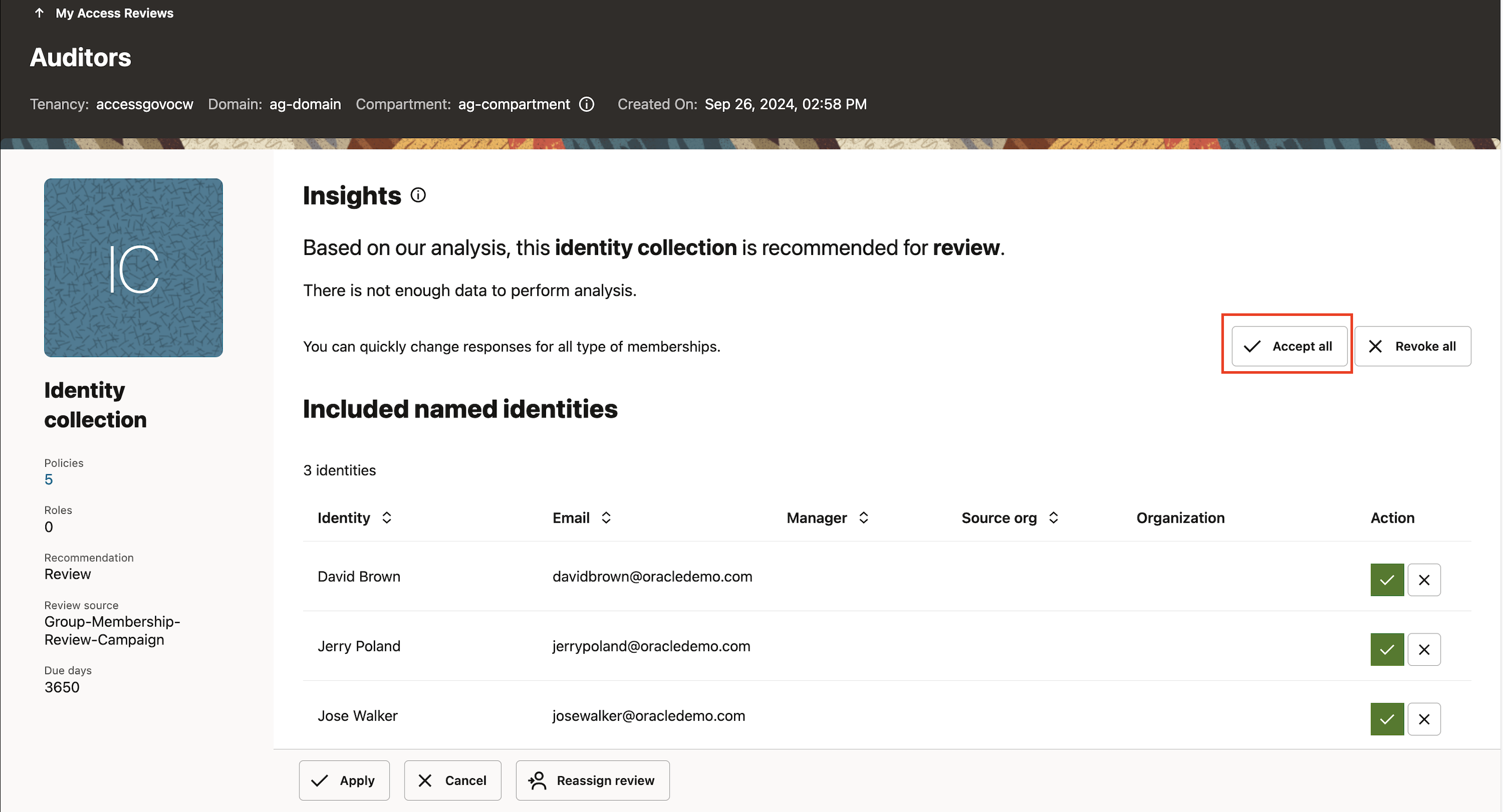
-
Cliquez sur Appliquer
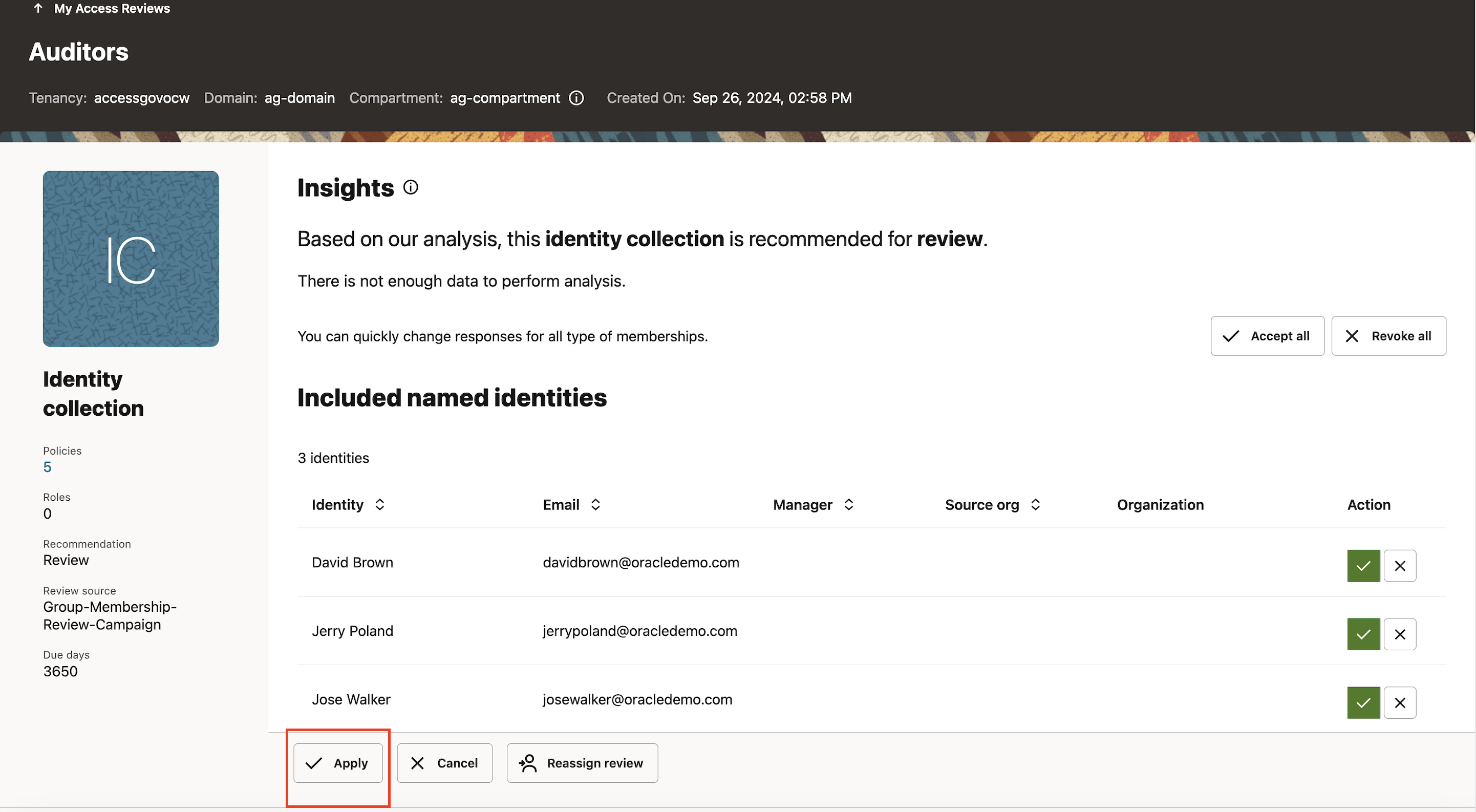
-
Entrez la raison pour laquelle vous acceptez que toutes les identités d'utilisateur nommé aient accès à l'appartenance au groupe, puis cliquez sur Soumettre. Cela déclenchera le processus de résolution automatique dans le système Oracle Access Governance.
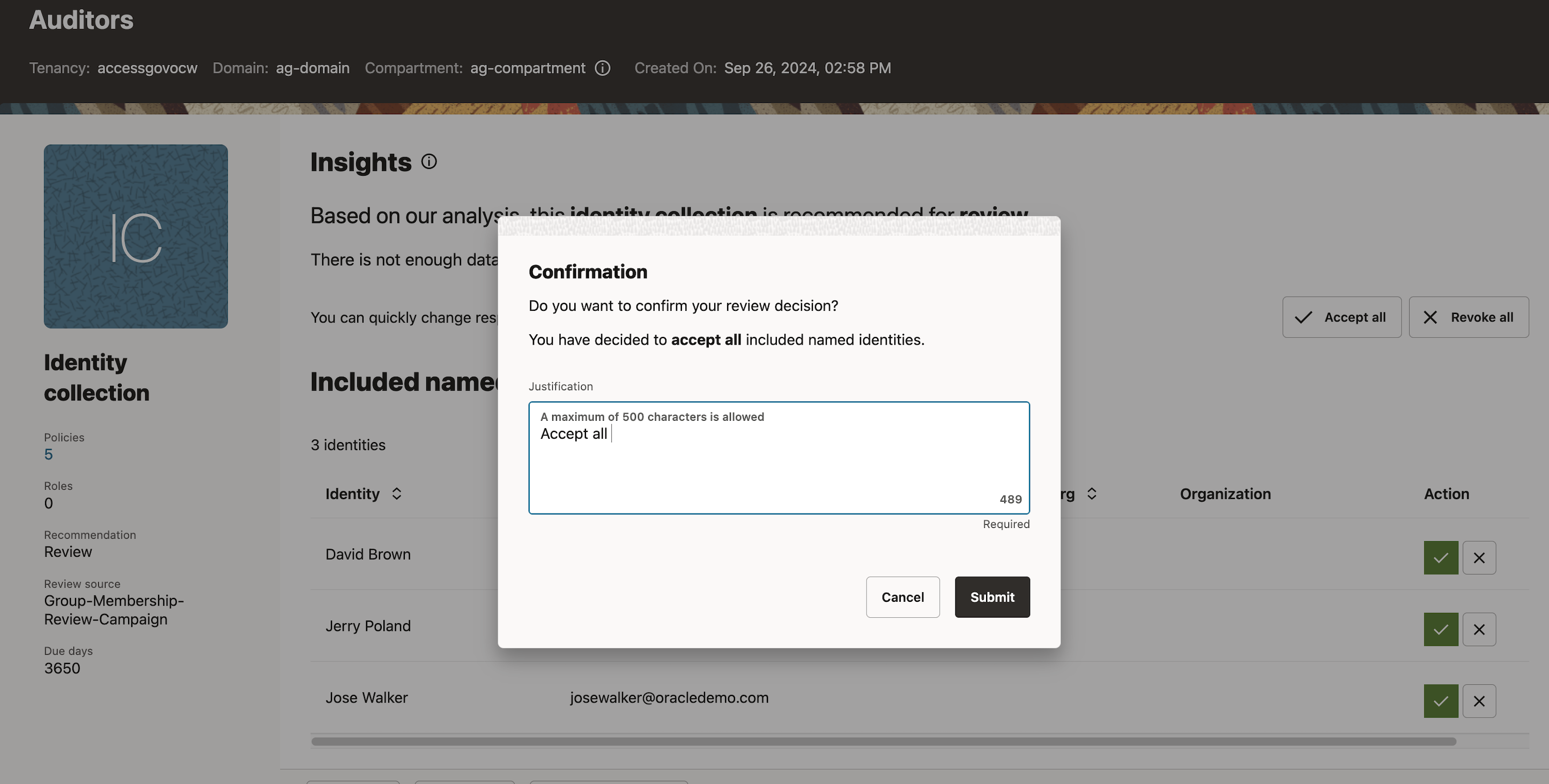
-
-
Cas d'utilisation 2 : révoquez 2 identités sur les 4 nommées pour accepter l'appartenance au groupe pour NetworkAdmins.
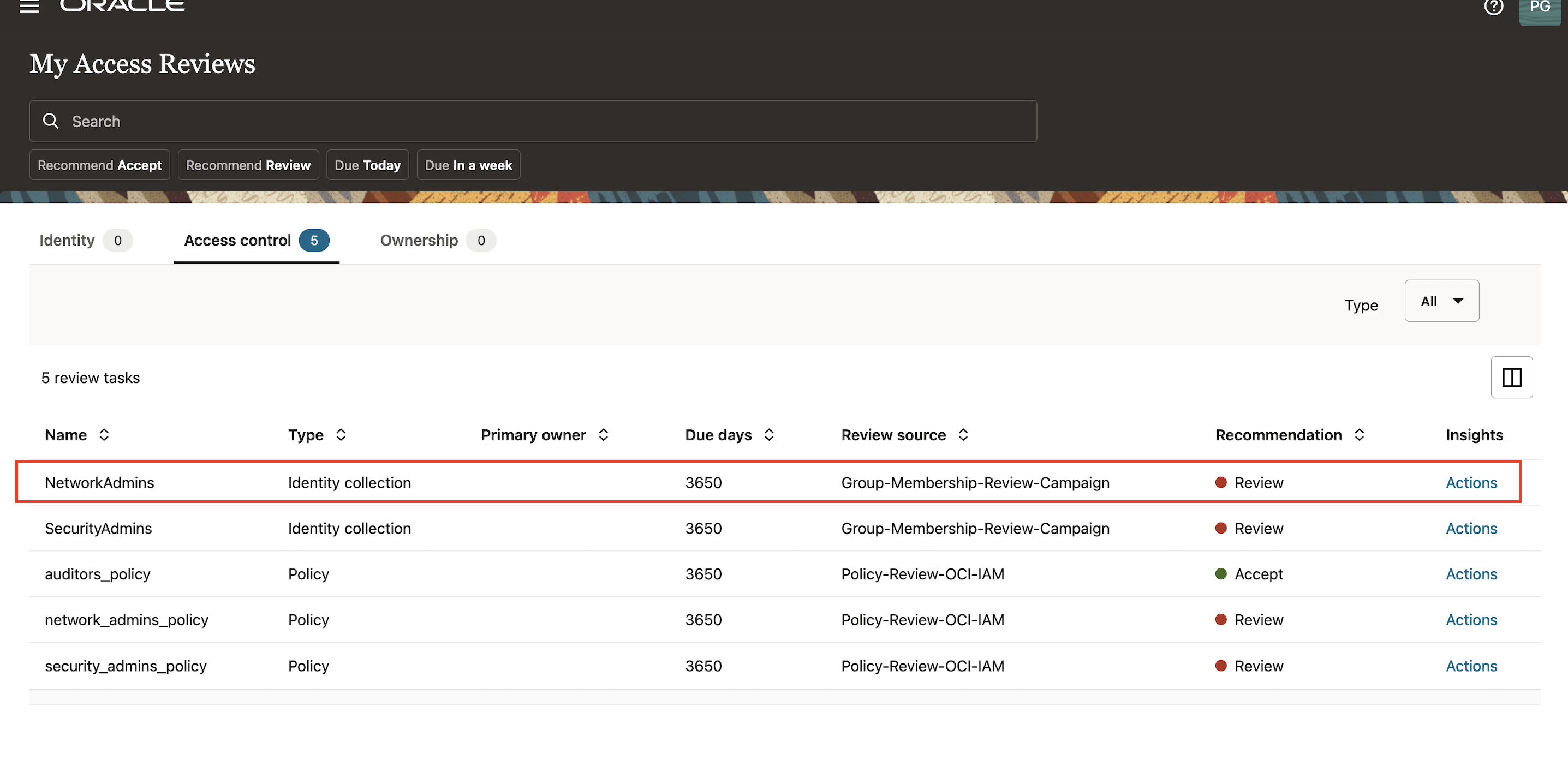
-
Révoquons l'accès pour les identités (David Brown et Jerry Poland). Les 2 utilisateurs restants (John Smith et Mark Hernandez) ont été acceptés pour l'appartenance au groupe et cliquez sur Appliquer.
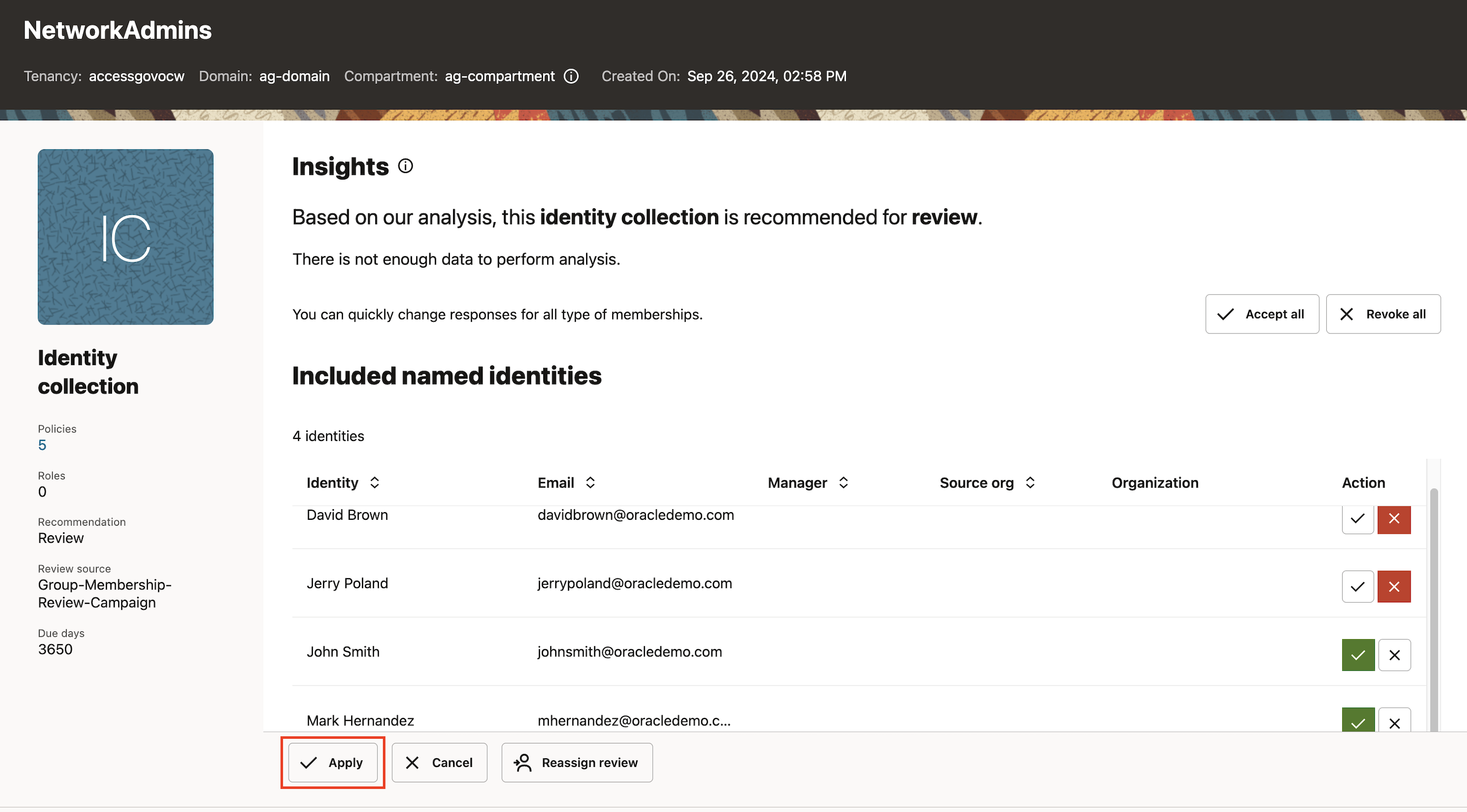
-
Saisissez Justification, puis cliquez sur Envoyer. La correction de l'accès en boucle fermée aura lieu automatiquement.
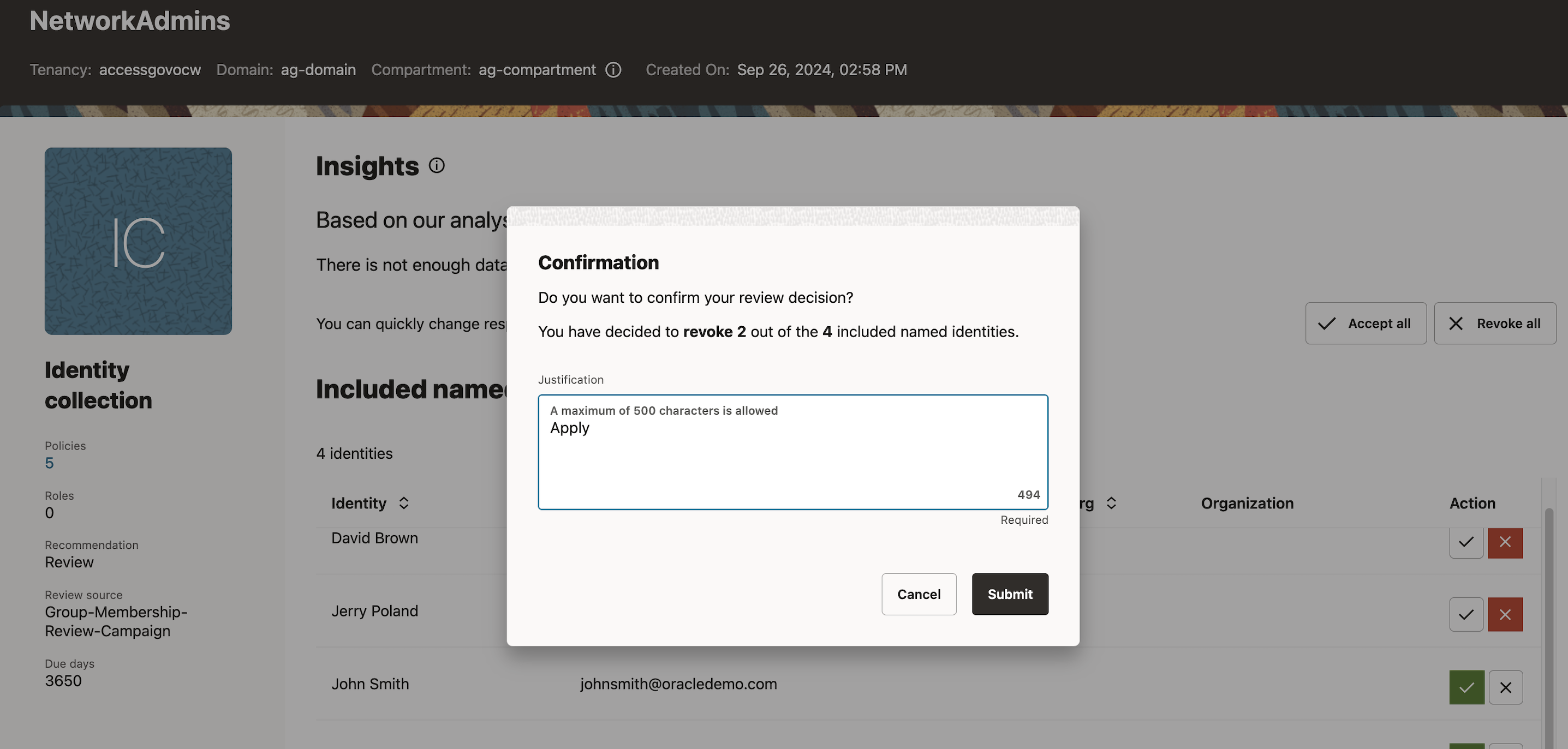
-
-
Cas d'utilisation 3 : révoquez toutes les identités nommées qui ont l'appartenance au groupe pour SecurityAdmins.
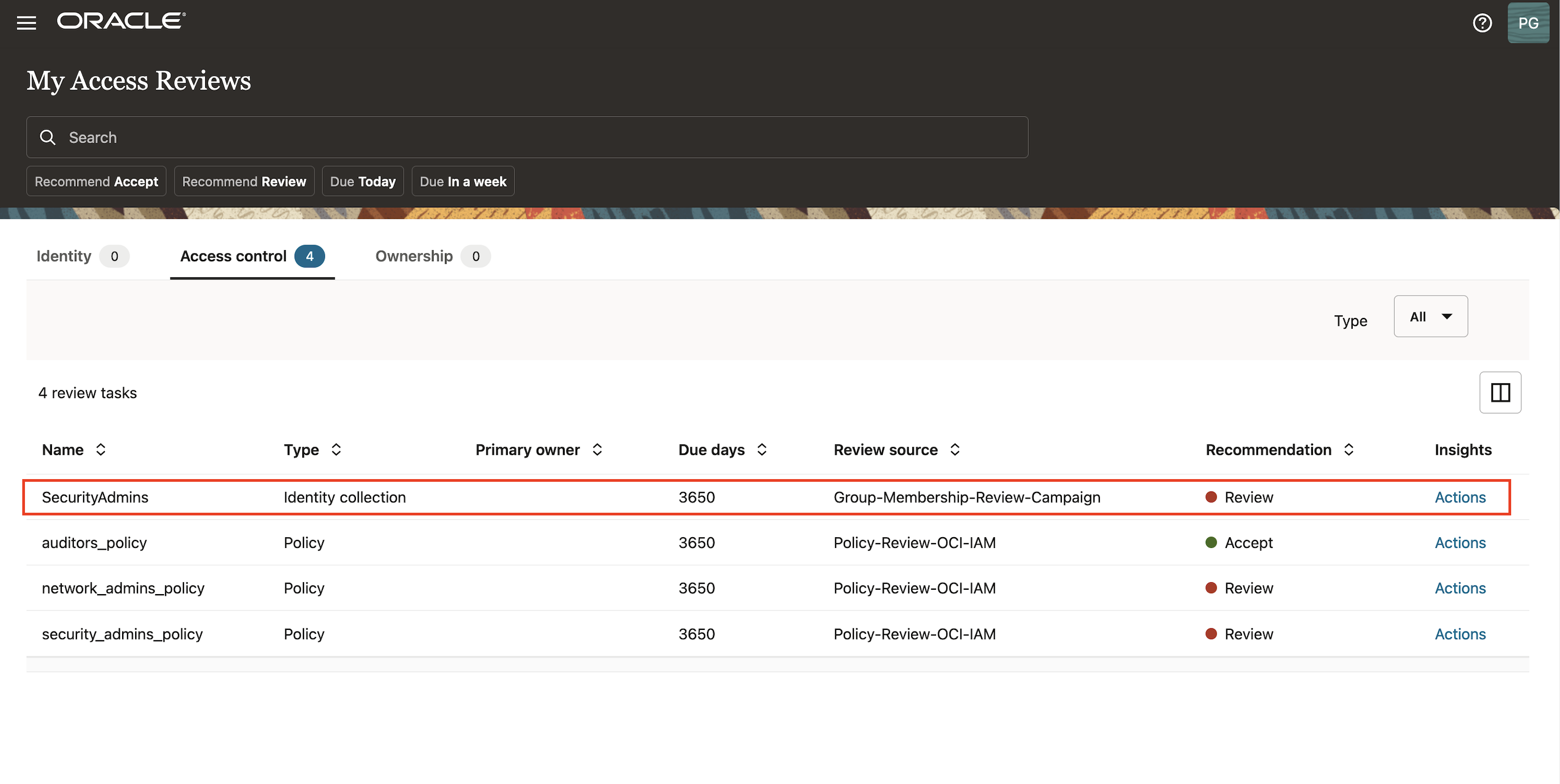
-
Cliquez sur Révoquer tout et Appliquer.
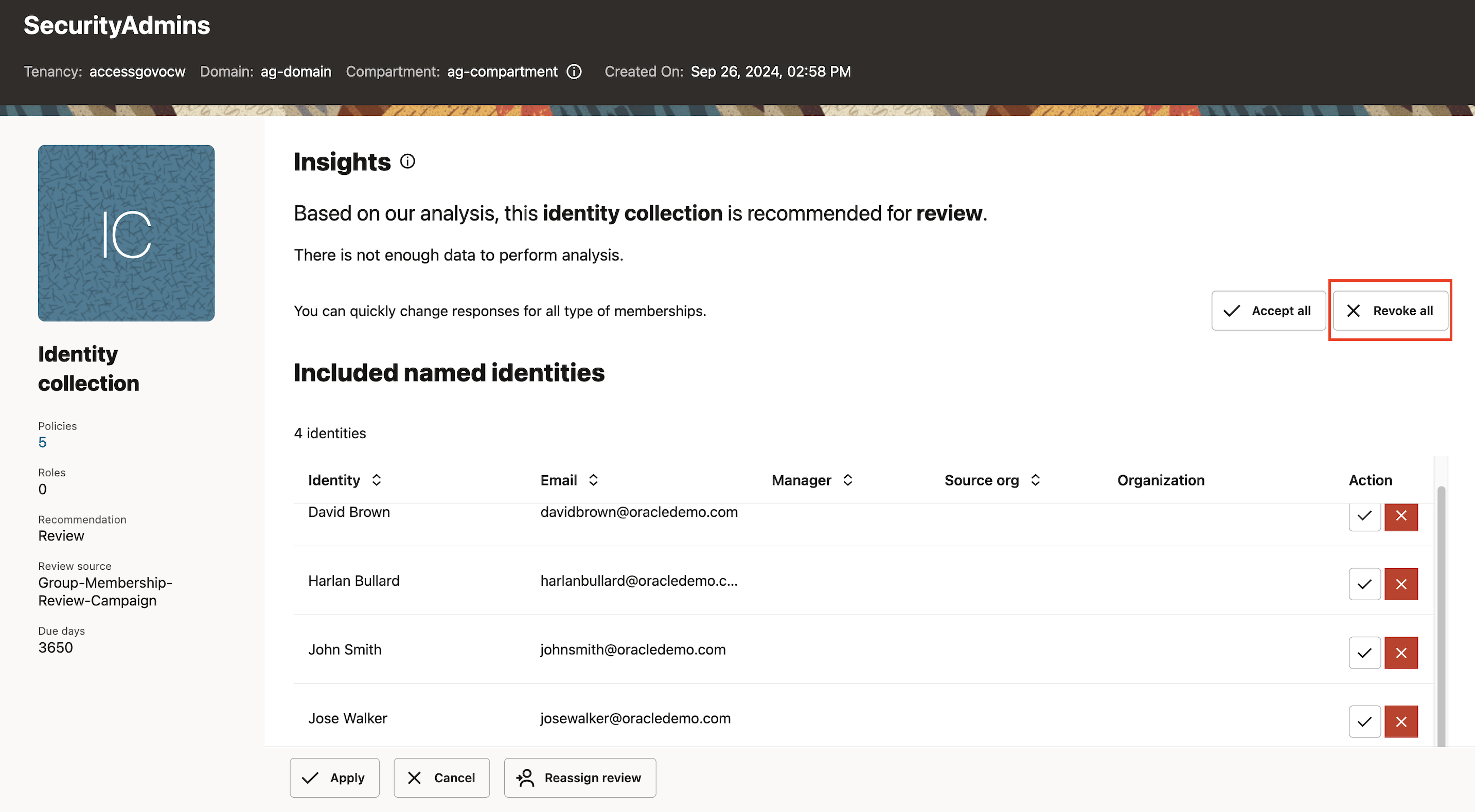
-
Saisissez Justification, puis cliquez sur Envoyer. La correction de l'accès en boucle fermée aura lieu automatiquement.
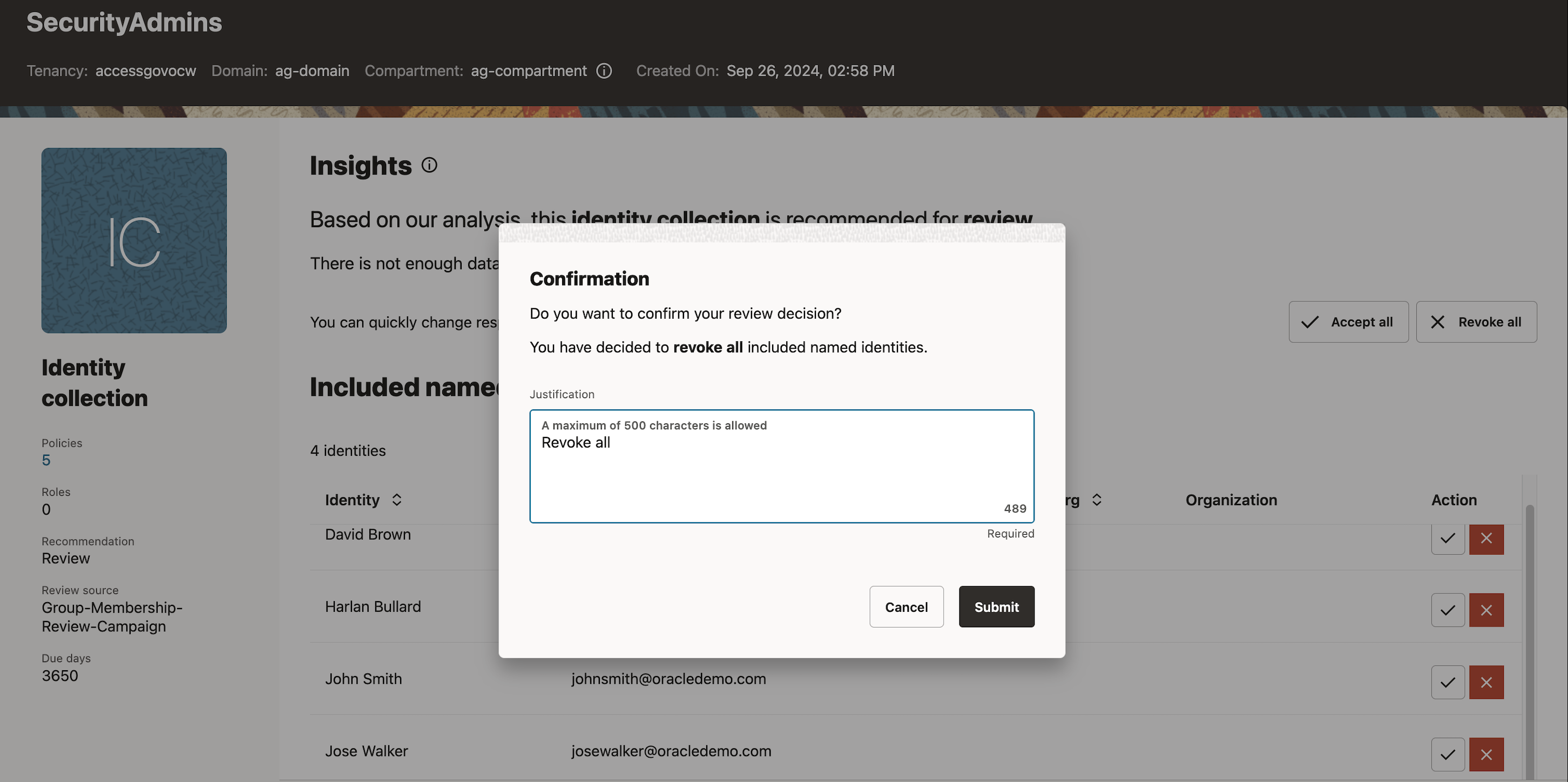
-
-
-
Connectez-vous à la console OCI en tant qu'administrateur de domaine d'identité, accédez à Identité et sécurité, à Identité, cliquez sur le domaine d'identité (
ag-domain) et sur Utilisateurs.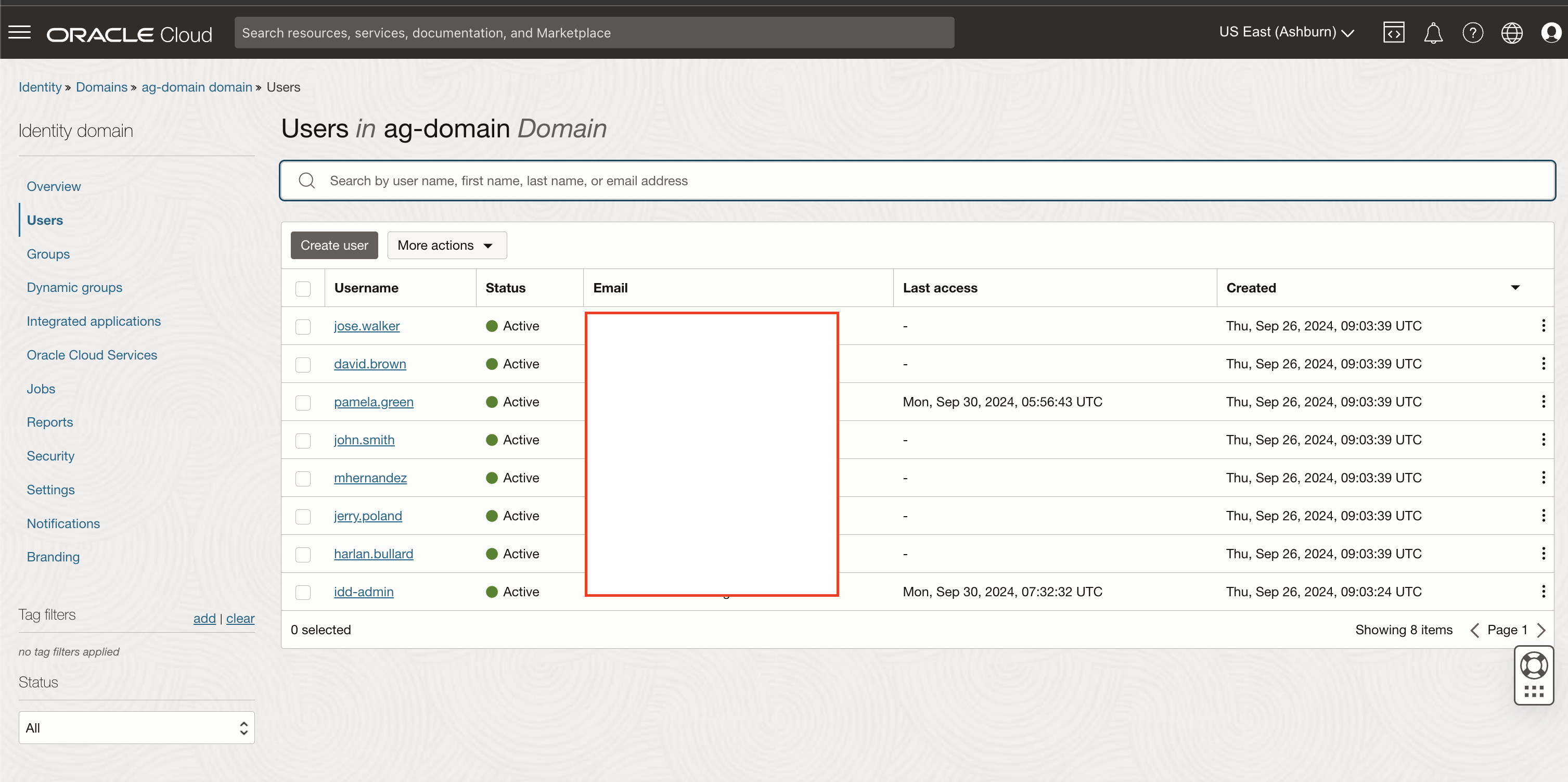
Vérifiez que l'appartenance au groupe des utilisateurs a été traitée avec succès.
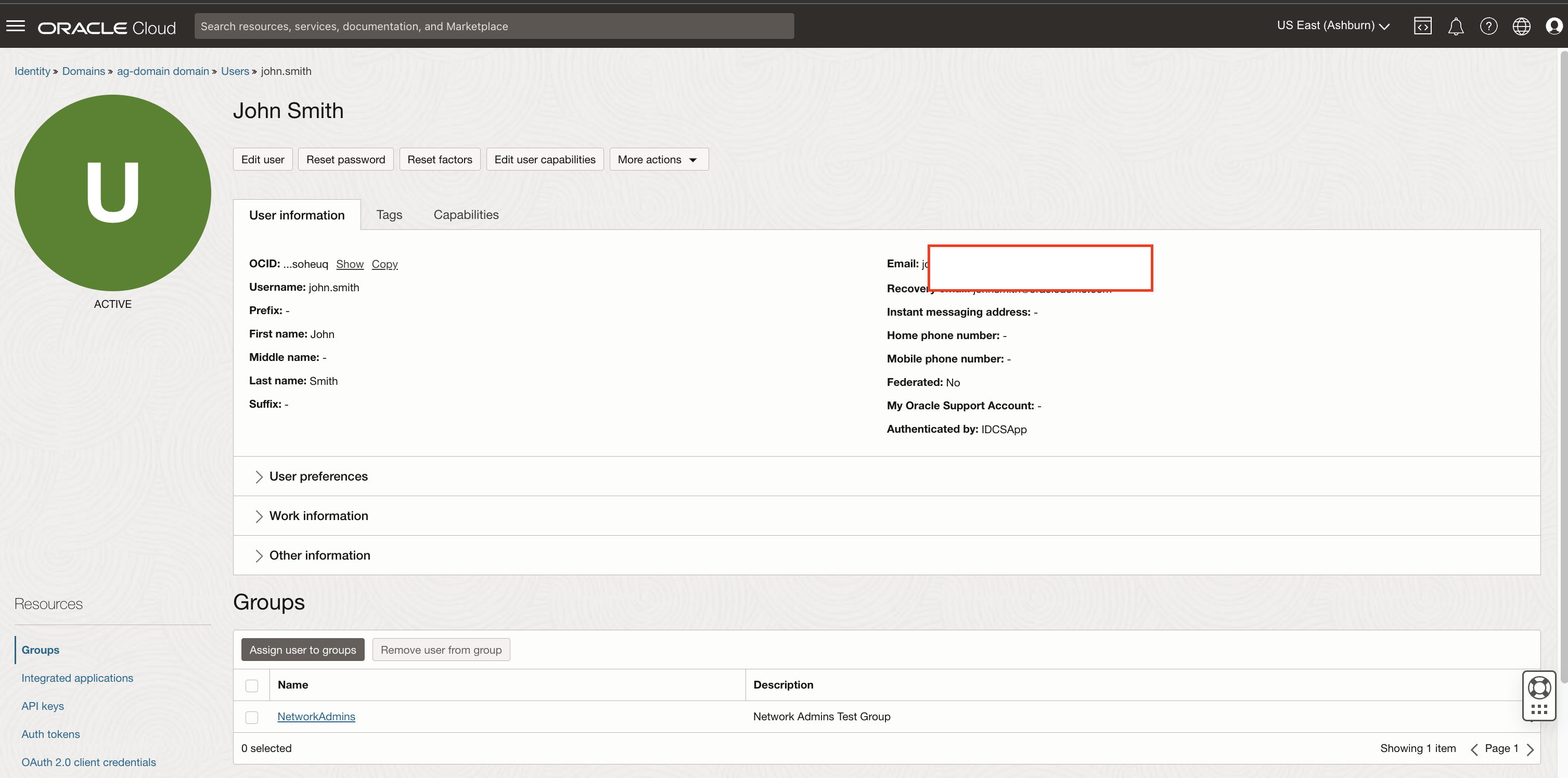
Liens connexes
Remerciements
- Auteur - Indiradarshni Balasundaram (ingénieur cloud)
Ressources de formation supplémentaires
Explorez d'autres ateliers sur docs.oracle.com/learn ou accédez à d'autres contenus de formation gratuits sur le canal Oracle Learning YouTube. De plus, visitez le site education.oracle.com/learning-explorer pour devenir un explorateur Oracle Learning.
Pour obtenir la documentation produit, consultez le site Oracle Help Center.
Delegate Group Membership Reviews with Access Reviews in Oracle Access Governance
G16610-01
October 2024